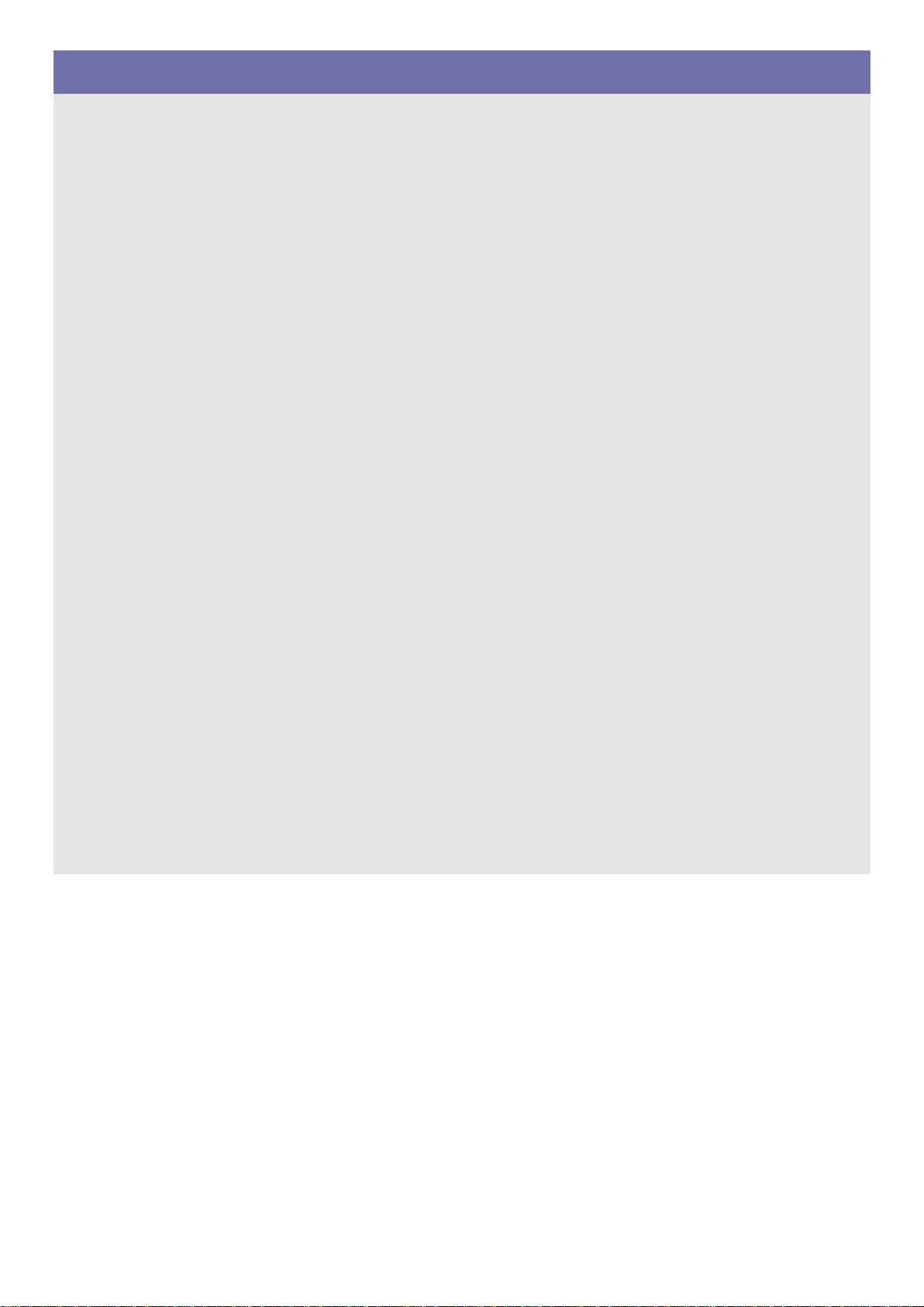
LED Pocket-projector
Gebruikershandleiding
SP-P410M
De kleur en het uiterlijk kunnen afwijken, afhankelijk van
het product. Ook kunnen de specificaties zonder
voorafgaand bericht worden gewijzigd om de prestaties te
verbeteren.
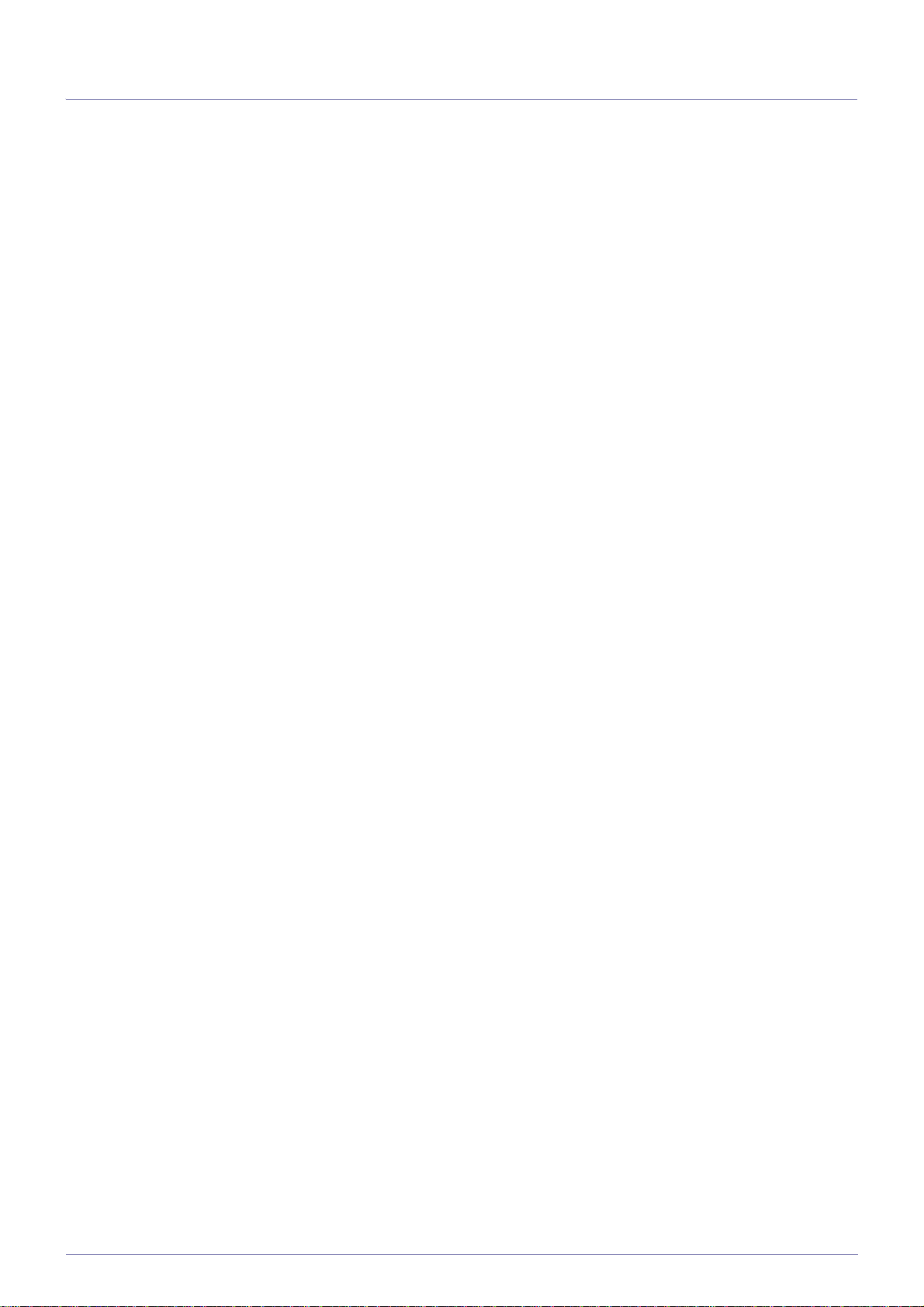
Inhoudsopgave
BELANGRIJKE VEILIGHEIDSVOORZORGEN
Voor u begint . . . . . . . . . . . . . . . . . . . . . . . . . . . . . . . . . . . . . . . . . . . . . 1-1
Beheer en onderhoud . . . . . . . . . . . . . . . . . . . . . . . . . . . . . . . . . . . . . . 1-2
Veiligheidsvoorzorgen . . . . . . . . . . . . . . . . . . . . . . . . . . . . . . . . . . . . . . 1-3
INSTALLATIE EN AANSLUITING
Inhoud van de verpakking . . . . . . . . . . . . . . . . . . . . . . . . . . . . . . . . . . . 2-1
De projector installeren . . . . . . . . . . . . . . . . . . . . . . . . . . . . . . . . . . . . . 2-2
Vlakzetten met de verstelbare voetjes . . . . . . . . . . . . . . . . . . . . . . . . . 2-3
Zoomen en scherpstellen . . . . . . . . . . . . . . . . . . . . . . . . . . . . . . . . . . . 2-4
Schermgrootte en projectieafstand . . . . . . . . . . . . . . . . . . . . . . . . . . . 2-5
Een computer aansluiten . . . . . . . . . . . . . . . . . . . . . . . . . . . . . . . . . . . 2-6
De computeromgeving instellen . . . . . . . . . . . . . . . . . . . . . . . . . . . . . 2-7
Ondersteunde weergavemodi . . . . . . . . . . . . . . . . . . . . . . . . . . . . . . . . 2-8
De stroom aansluiten . . . . . . . . . . . . . . . . . . . . . . . . . . . . . . . . . . . . . . . 2-9
Een A/V-apparaat met een audio-/videokabel aansluiten . . . . . . . . 2-10
Een A/V-apparaat met een component-/D-Sub-kabel aansluiten . . 2-11
Een USB-apparaat aansluiten . . . . . . . . . . . . . . . . . . . . . . . . . . . . . . 2-12
Kensington-slot . . . . . . . . . . . . . . . . . . . . . . . . . . . . . . . . . . . . . . . . . . 2-13
GEBRUIK
Productkenmerken . . . . . . . . . . . . . . . . . . . . . . . . . . . . . . . . . . . . . . . . 3-1
Voor- en bovenkant . . . . . . . . . . . . . . . . . . . . . . . . . . . . . . . . . . . . . . . . 3-2
Afstandsbediening . . . . . . . . . . . . . . . . . . . . . . . . . . . . . . . . . . . . . . . . 3-3
Indicatielampjes . . . . . . . . . . . . . . . . . . . . . . . . . . . . . . . . . . . . . . . . . . . 3-4
Het schermmenu gebruiken (OSD:On Screen Display) . . . . . . . . . . . 3-5
DE FUNCTIE MEDIA PLAY
Voorzorgen bij het gebruik van een USB-opslagapparaat. . . . . . . . . 4-1
Foto . . . . . . . . . . . . . . . . . . . . . . . . . . . . . . . . . . . . . . . . . . . . . . . . . . . . . 4-2
Muziek . . . . . . . . . . . . . . . . . . . . . . . . . . . . . . . . . . . . . . . . . . . . . . . . . . . 4-3
Film . . . . . . . . . . . . . . . . . . . . . . . . . . . . . . . . . . . . . . . . . . . . . . . . . . . . . 4-4
Settings . . . . . . . . . . . . . . . . . . . . . . . . . . . . . . . . . . . . . . . . . . . . . . . . . . 4-5
Ondersteunde bestanden . . . . . . . . . . . . . . . . . . . . . . . . . . . . . . . . . . . 4-6
WMA-gebruiksspecificaties . . . . . . . . . . . . . . . . . . . . . . . . . . . . . . . . . . 4-7
PROBLEMEN OPLOSSEN
Voordat u om hulp vraagt . . . . . . . . . . . . . . . . . . . . . . . . . . . . . . . . . . . 5-1
MEER INFORMATIE
Specificaties . . . . . . . . . . . . . . . . . . . . . . . . . . . . . . . . . . . . . . . . . . . . . . 6-1
Contact opnemen met SAMSUNG WORLDWIDE . . . . . . . . . . . . . . . . 6-2
Correcte verwijdering - alleen Europa . . . . . . . . . . . . . . . . . . . . . . . . . 6-3
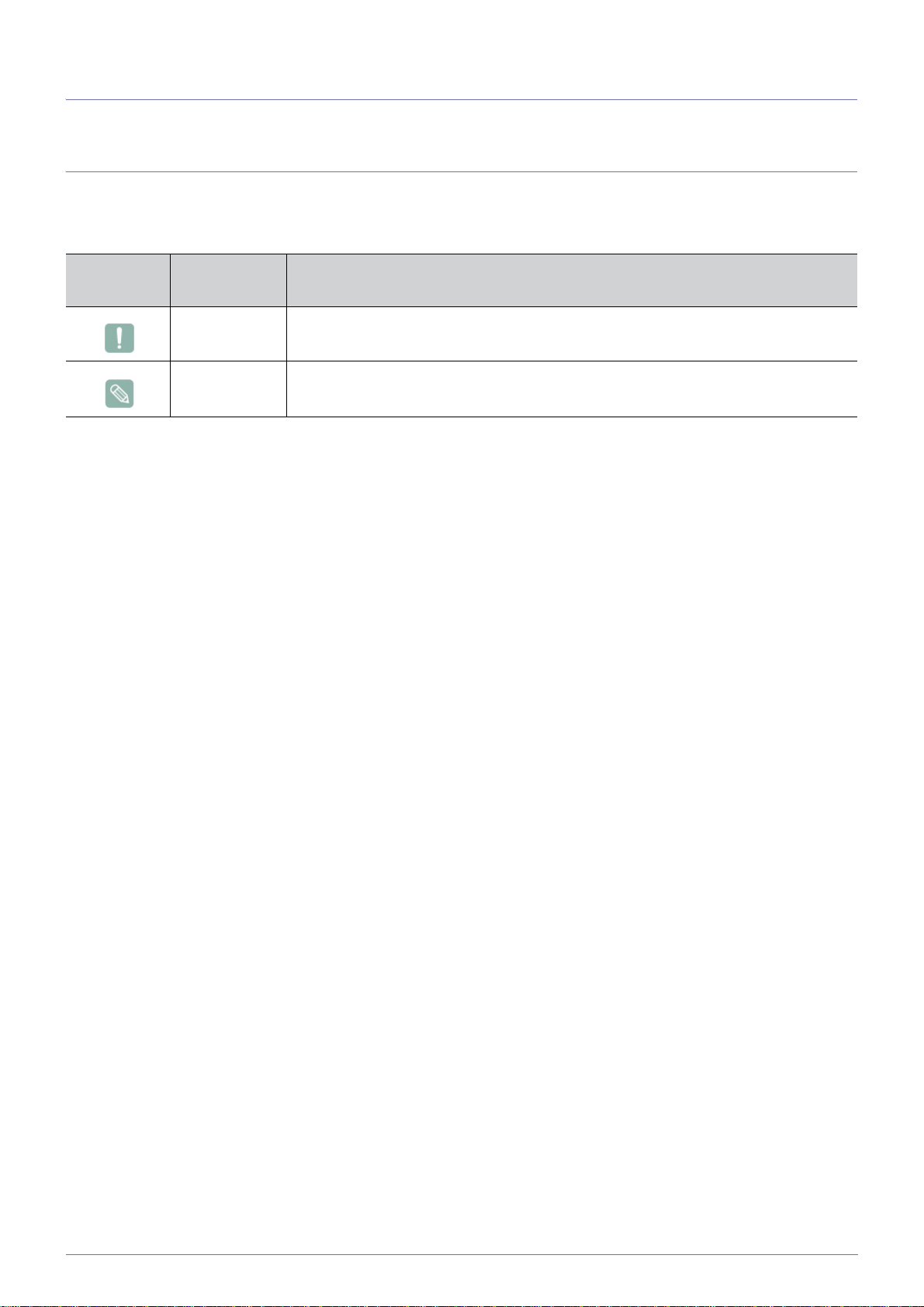
1 Belangrijke veiligheidsvoorzorgen
1-1 Voor u begint
Gebruikte pictogrammen in deze handleiding
PICTOGRA
M
NAAM BETEKENIS
Waarschuwing
Opmerking Geeft een hint of tip aan bij het gebruik van een functie.
Geeft gevallen aan waarbij de functie misschien niet werkt of waarbij de instelling geannuleerd kan worden.
Gebruik van de handleiding
• Lees de veiligheidsvoorzorgen goed door voordat u dit product gaat gebruiken.
• Als er een probleem optreedt, raadpleegt u het gedeelte 'Problemen oplossen'.
Mededeling betreffende auteursrecht
De inhoud van deze handleiding kan zonder voorafgaande kennisgeving worden gewijzigd.
Copyright © 2009 Samsung Electronics Co., Ltd. Alle rechten voorbehouden.
Het auteursrecht op deze handleiding is voorbehouden door Samsung Electronics, Co., Ltd.
De inhoud van deze handleiding mag niet worden verveelvoudigd, gedistribueerd of gebruikt, geheel of gedeeltelijk of in welke
vorm dan ook, zonder schriftelijke toestemming van Samsung Electronics, Co., Ltd.
Belangrijke veiligheidsvoorzorgen 1-1
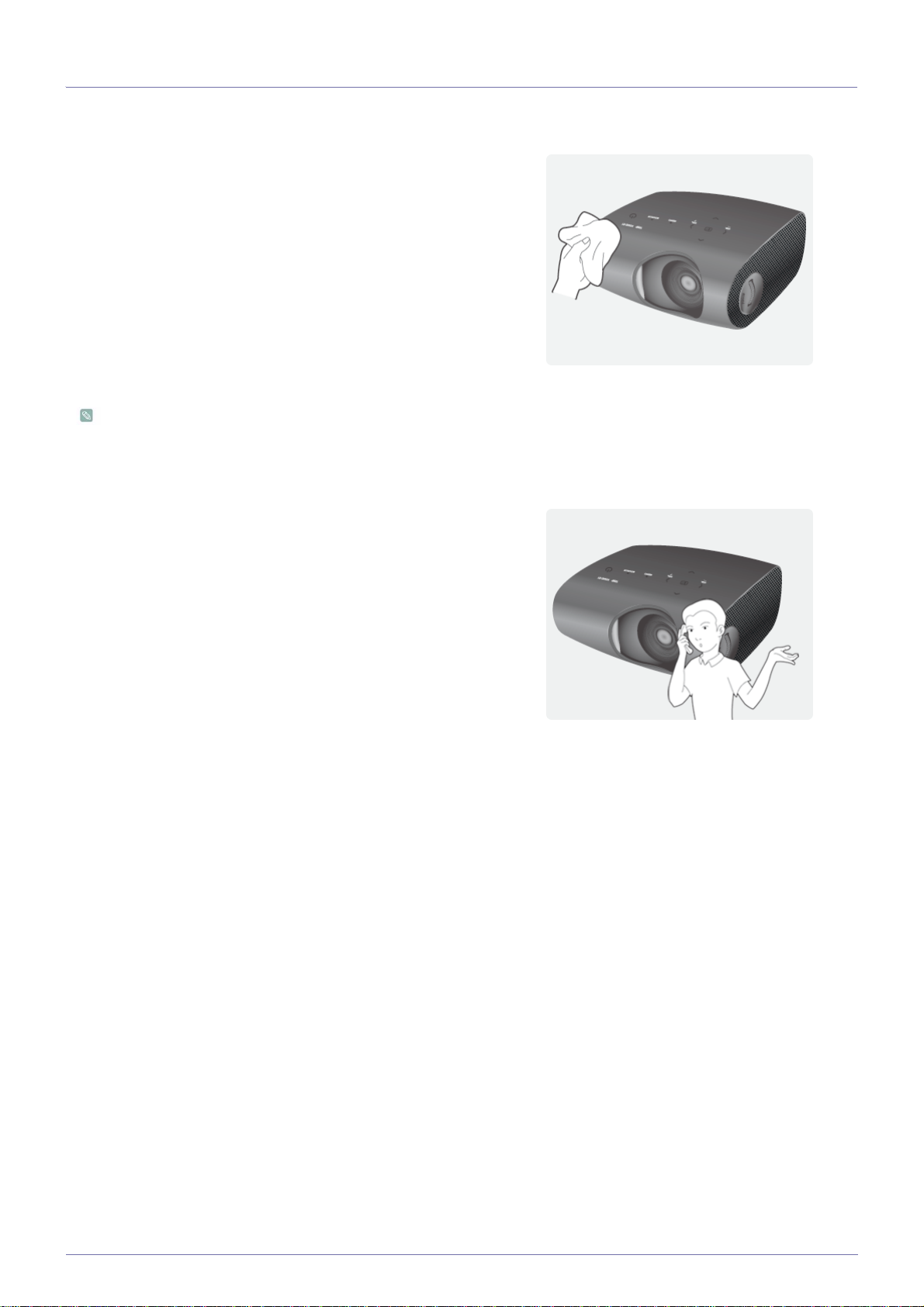
1-2 Beheer en onderhoud
De behuizing en de lens reinigen
Reinig de projector met een zachte, droge doek.
• Maak het product niet schoon met een ontvlambare stof zoals
wasbenzine of verdunner of met een natte doek. Hierdoor kunnen
er problemen met het product ontstaan.
• Ga niet met uw nagels of een scherp voorwerp over het scherm.
Dit kan krassen en/of schade aan het product veroorzaken.
• Maak het product niet schoon door rechtstreeks water op het
product te sproeien.
Als er water in het product komt, kan dit resulteren in brand,
elektrische schokken of problemen met het product.
• Als er water op de behuizing van de projector komt, kan er een
witte vlek ontstaan.
Het uiterlijk en de kleur kunnen afhankelijk van het model
verschillen.
De binnenkant van de projector reinigen
Neem contact op met een servicecentrum voor reiniging van het binnenwerk.
• Neem contact op met een servicecentrum als er stof of andere
substanties in de projector zijn terechtgekomen.
1-2 Belangrijke veiligheidsvoorzorgen
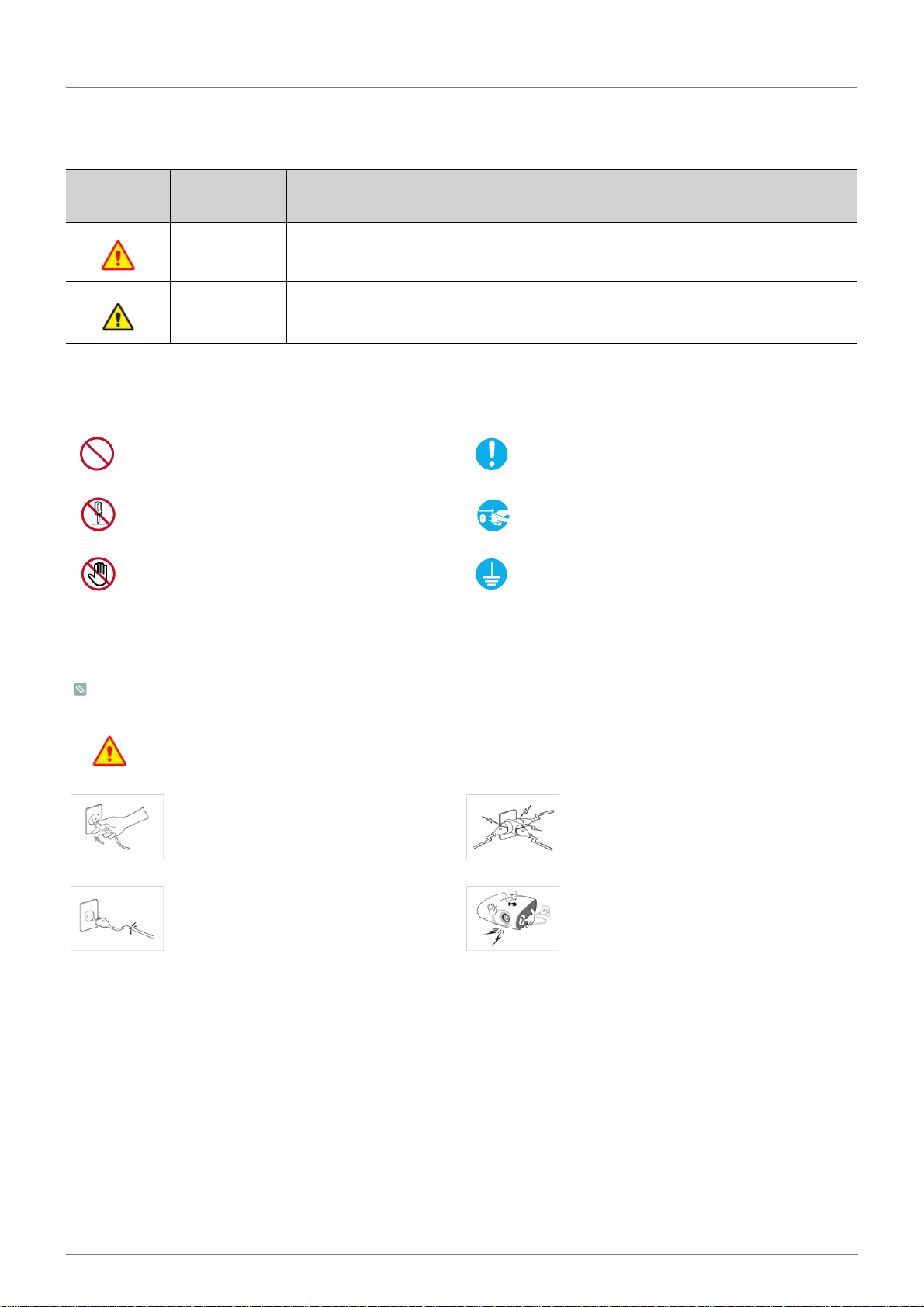
1-3 Veiligheidsvoorzorgen
Pictogrammen bij veiligheidsvoorzorgen
PICTOGRA
M
NAAM BETEKENIS
Waarschuwing
Waarschuwing
Betekenis van de tekens
Niet doen. Moet worden nagevolgd.
Niet demonteren.
Niet aanraken.
Wanneer u voorzorgen negeert die met dit teken zijn aangegeven, kan ernstig of zelfs
dodelijk letsel ontstaan.
Wanneer u voorzorgen negeert die met dit teken zijn aangegeven, kan lichamelijk letsel of
schade aan eigendommen ontstaan.
De stekker moet uit het stopcontact worden
getrokken.
Moet geaard zijn om elektrische schok te voorkomen.
Aanwijzingen over elektriciteit
De volgende afbeeldingen dienen ter naslag en kunnen verschillen, afhankelijk van model en land.
Waarschuwing
Steek de stekker stevig in het stopcontact.
• Anders kan er brand ontstaan.
Gebruik geen beschadigd netsnoer of stekker of een loszittend stopcontact.
• Anders kan er een elektrische schok of
brand ontstaan.
Sluit niet meerdere elektrische apparaten
op één stopcontact aan.
• Anders kan er door oververhitting van
het stopcontact brand ontstaan.
Buig of draai het netsnoer niet overmatig en
zet geen hete voorwerpen op het netsnoer.
• Anders kunnen er door een beschadigd
netsnoer elektrische schokken of brand
ontstaan.
Belangrijke veiligheidsvoorzorgen 1-3
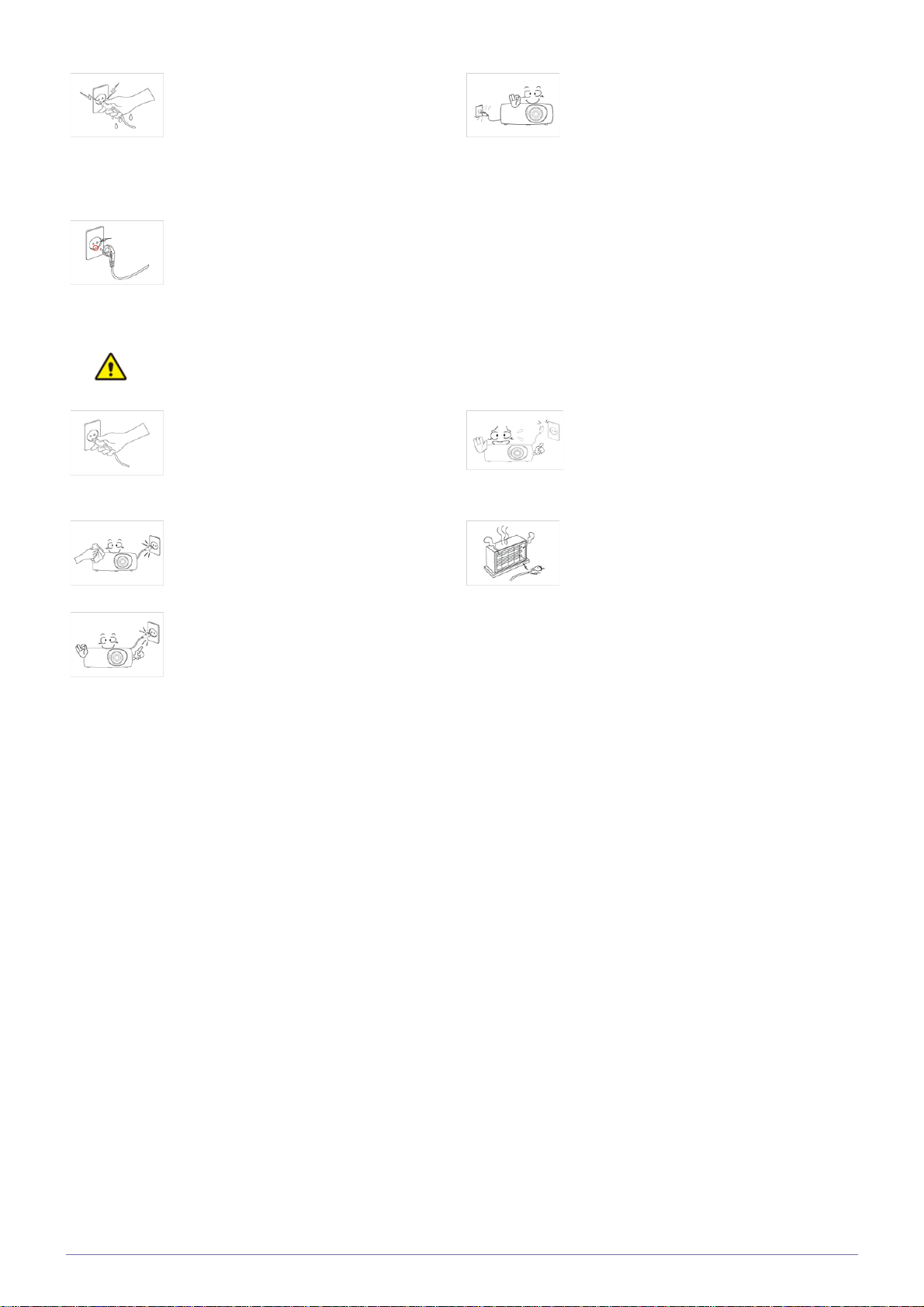
Pak de stekker niet met natte handen vast.
• Dit zou een elektrische schok kunnen
veroorzaken.
Let erop dat u de stekker in een geaard
stopcontact steekt (alleen bij apparatuur
van isoleringsklasse 1).
• Anders kan er een elektrische schok of
lichamelijk letsel ontstaan.
Waarschuwing
Wilt u het product verplaatsen, zet het dan
uit, trek de stekker uit het stopcontact en
koppel eventuele andere kabels van het
product los.
• Anders kunnen er door een beschadigd
netsnoer elektrische schokken of brand
ontstaan.
Wanneer u de stekker uit het stopcontact
trekt, houdt u de stekker aan de stekker zelf
vast en niet aan het snoer.
• Wanneer u dit niet doet, kunnen er
elektrische schokken of brand ontstaan.
Trek de stekker uit het stopcontact alvorens
u het product gaat reinigen.
• Anders bestaat kans op elektrische
schokken of brand.
Steek de stekker in een stopcontact waar u
makkelijk bij kunt.
• Wanneer er een probleem is met het
product, moet u de stekker uit het
stopcontact trekken om de stroom
volledig af te sluiten. U kunt de stroom
niet volledig afsluiten met de aan/
uitknop op het product.
Zet het product niet aan of uit door de stekker in het stopcontact te steken of eruit te
trekken. (Gebruik de stekker niet als aan/
uitschakelaar.)
Houd het netsnoer uit de buurt van warmtebronnen.
1-3 Belangrijke veiligheidsvoorzorgen
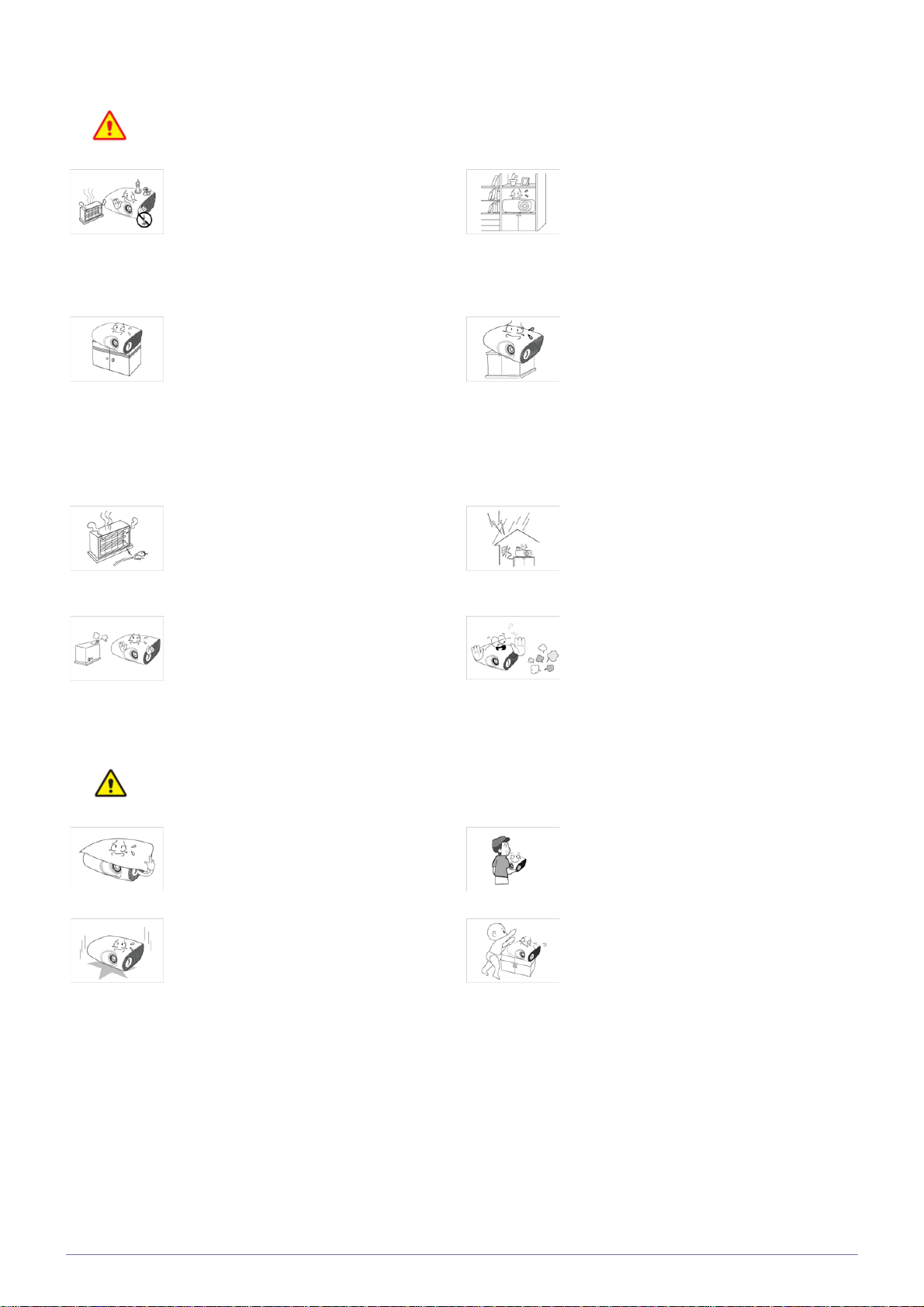
Aanwijzingen over installatie
Waarschuwing
Plaats het product niet op een plek die
blootstaat aan direct zonlicht en plaats het
product niet in de buurt van een hittebron
zoals een vuur of kachel.
• Hierdoor kan de levensduur van het
product korter worden of brand
ontstaan.
Als u het product in een kast of op een
plank plaatst, moet u ervoor zorgen dat de
voorkant van het product volledig wordt
ondersteund.
• Wanneer u dit niet doet, kan het product
vallen en beschadigen of lichamelijk
letsel veroorzaken.
• Let erop dat u een kast of plank gebruikt
die past bij de grootte van het product.
Houd het netsnoer uit de buurt van warmtebronnen.
• Het omhulsel van het snoer zou kunnen
smelten en dit zou tot elektrische
schokken of brand kunnen leiden.
Plaats het product niet op een plek die
blootstaat aan stof, vocht (sauna), olie, rook
of water (regendruppels) en installeer het
niet in een voertuig.
Plaats het apparaat niet op een slecht
geventileerde plaats, zoals in een (boeken)kast.
• Anders bestaat er brandgevaar door
interne oververhitting.
Wanneer u het product op een kast of plank
plaatst, moet u erop letten dat de voorkant
van het product niet uitsteekt.
• Anders kan het product vallen, wat een
storing of lichamelijk letsel zou kunnen
veroorzaken.
Trek bij onweer de stekker uit het stopcontact.
• Wanneer u dit niet doet, kunnen er
elektrische schokken of brand ontstaan.
Plaats het product niet in een zeer stoffige
omgeving.
• Dit kan een elektrische schok of brand
veroorzaken.
Waarschuwing
Let erop dat u de ventilatie niet met een
tafelkleed of gordijn blokkeert.
• Anders bestaat er brandgevaar door
interne oververhitting.
Zet het product altijd voorzichtig neer.
• Wanneer u dit niet doet, kunnen er
problemen met het product of lichamelijk
letsel ontstaan.
Laat het product niet vallen wanneer u het
verplaatst.
• Hierdoor kunnen problemen met het
product of lichamelijk letsel ontstaan.
Plaats het product niet op een hoogte waar
kinderen erbij kunnen.
• Als een kind het product aanraakt, kan
het vallen en dit kan lichamelijk letsel tot
gevolg hebben.
Belangrijke veiligheidsvoorzorgen 1-3
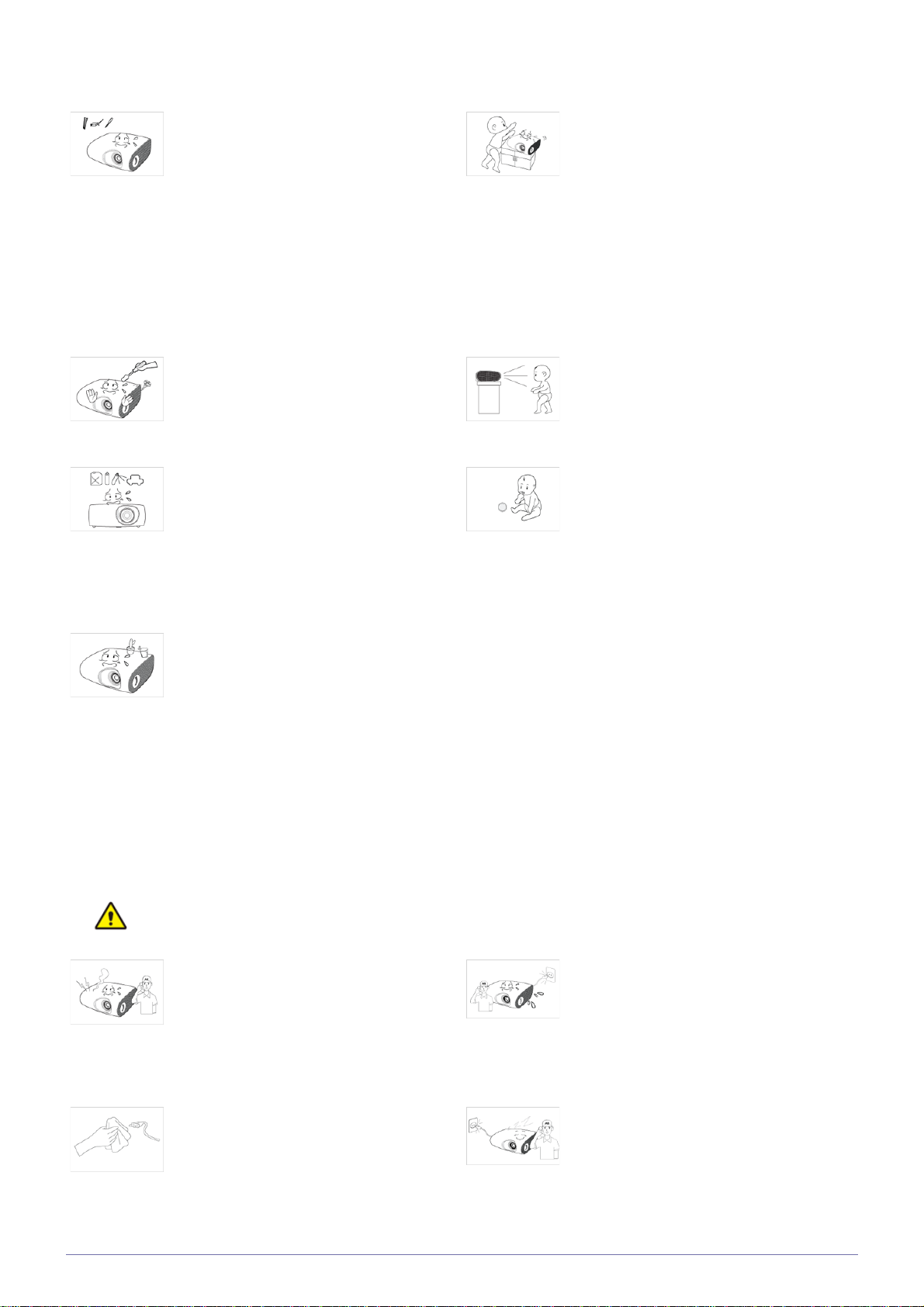
Aanwijzingen over gebruik
Steek geen ontvlambare objecten of metalen voorwerpen zoals eetstokjes, munten of
haarspelden in het product (in de ventilatiegaten, aansluitingen enz.).
• Als er water of een vreemde stof in het
product terechtkomt, moet u het
apparaat uitzetten, de stekker uit het
stopcontact trekken en contact met een
servicecentrum opnemen.
• Anders kunnen er problemen met het
product of elektrische schokken of brand
ontstaan.
Probeer het product niet te demonteren,
repareren of aan te passen.
• Neem contact op met een
servicecentrum als het product
gerepareerd moet worden.
Gebruik of plaats geen ontvlambare spuitbussen of objecten bij het product.
• Dit zou een explosie of brand kunnen
veroorzaken.
Zorg dat kinderen geen voorwerpen zoals
speelgoed of koekjes op het product plaatsen.
• Als een kind dergelijke voorwerpen er
weer af zou willen halen, zou het
product kunnen vallen en schade of
lichamelijk letsel veroorzaken.
Kijk nooit rechtstreeks in het licht van de
lamp en projecteer het beeld niet in de ogen
van mensen.
• Dit is vooral bij kinderen gevaarlijk.
Wanneer u de batterijen uit de afstandsbediening haalt, moet u erop letten dat kinderen ze niet in de mond stoppen en
doorslikken. Houd batterijen buiten bereik
van kinderen.
Plaats geen metalen objecten of vloeistofhouders zoals vazen, bloempotten, drank,
cosmetica of geneesmiddelen boven het
product.
• Als er water of een vreemde stof in het
product terechtkomt, moet u het
apparaat uitzetten, de stekker uit het
stopcontact trekken en contact met een
servicecentrum opnemen.
• Anders kunnen er problemen met het
product of elektrische schokken of brand
ontstaan.
Waarschuwing
Als het product vreemde geluiden, een
brandgeur of rook produceert, trek dan
onmiddellijk de stekker uit het stopcontact
en neem contact op met een servicecentrum.
• Als er batterijen worden doorgeslikt
moet u onmiddelijk een arts
waarschuwen.
Als er een vreemde stof in het product komt,
zet u het product uit, haalt u de stekker uit
het stopcontact en neemt u contact op met
het servicecentrum.
• Wanneer u dit niet doet, kunnen er
elektrische schokken of brand ontstaan.
Als de pinnen van de stekker of het stopcontact aan stof, water of vreemde stoffen
blootstaat, moet u het grondig reinigen.
• Anders bestaat kans op elektrische
schokken of brand.
1-3 Belangrijke veiligheidsvoorzorgen
Gebruik het product nooit terwijl er een storing is, zoals geen geluid of beeld.
• Zet het product in dat geval uit, trek de
stekker uit het stopcontact en neem
contact op met een servicecentrum.
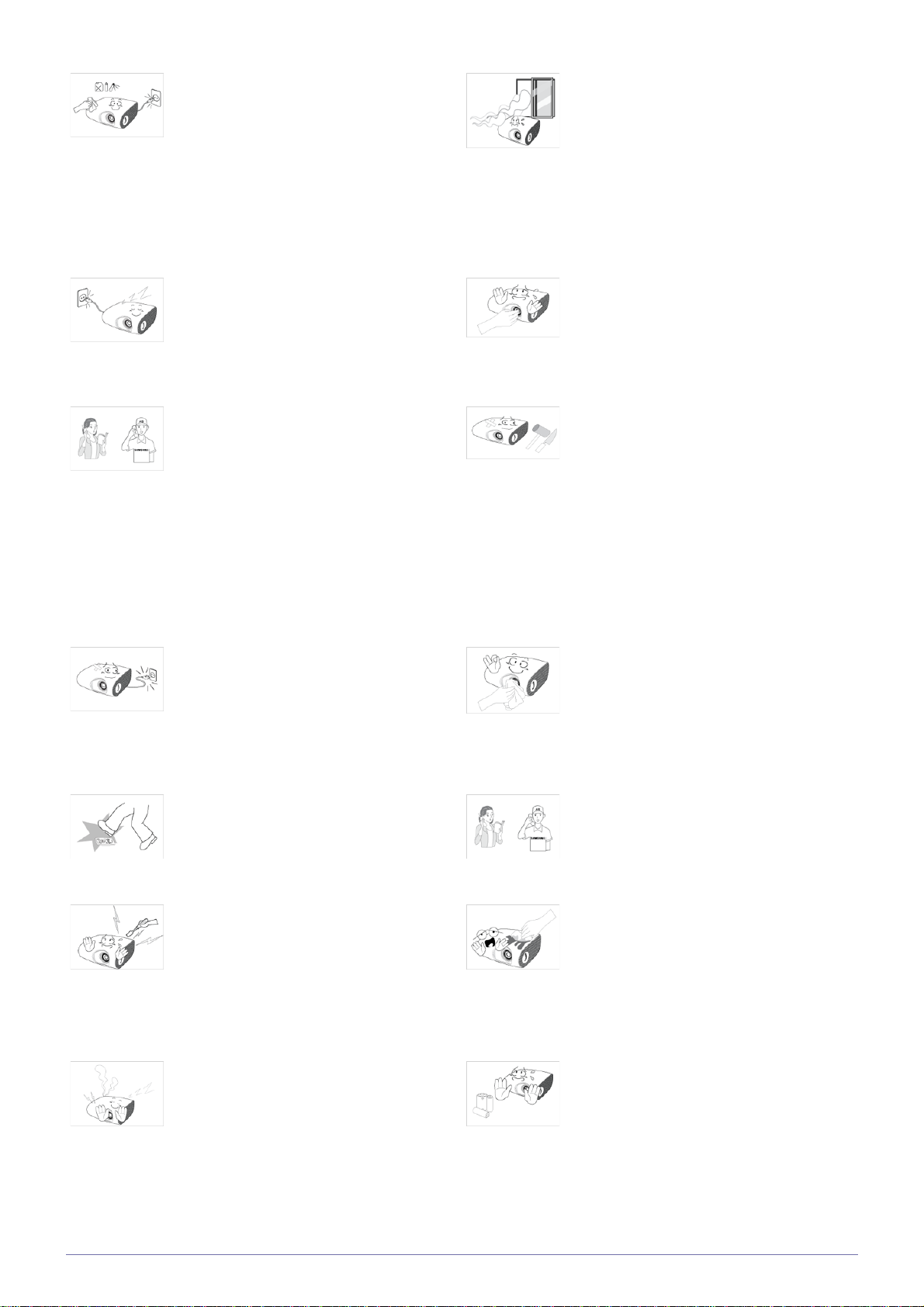
Haal voor het reinigen van het product eerst
de stekker uit het stopcontact en reinig het
product met een zachte, droge doek.
Raak in geval van een gaslek het product
en de stekker niet aan maar zorg direct voor
ventilatie.
• Gebruik voor het schoonmaken van het
product geen chemische middelen zoals
was, wasbenzine, alcohol, verdunners,
insectenwerende middelen, parfums,
smeermiddelen of reinigingsmiddelen.
Hierdoor kan de behuizing vervormen of
de opdruk loskomen.
Wanneer u het product gedurende langere
tijd niet gebruikt, bijvoorbeeld als u van huis
gaat, trekt u de stekker uit het stopcontact.
• Anders kan zich stof ophopen en brand
of een elektrische schok ontstaan door
oververhitting of kortsluiting.
Als u het product op een plek plaatst waar
de gebruiksomstandigheden sterk variëren,
kan er door de omgeving een ernstig kwaliteitsprobleem ontstaan. Installeer het product in zo'n geval alleen na overleg met ons
callcenter.
• Plekken die blootgesteld zijn aan
microscopische deeltjes, chemicaliën, te
hoge of lage temperaturen of hoge
vochtigheidsgraden, zoals vliegvelden of
stations, waar het product lange tijd
achter elkaar wordt gebruikt, enzovoort.
Als u het product laat vallen of als de behuizing kapot gaat, moet u het product uitschakelen en de stekker uit het stopcontact
halen. Neem contact op met een servicecentrum.
• Een vonk zou een explosie of brand
kunnen veroorzaken.
• Raak bij onweer het netsnoer en de
antennekabel niet aan.
Raak nooit de lens van het product aan.
• De lens kan hierdoor beschadigen.
Raak de buitenste delen van het product
nooit met gereedschap zoals een mes of
hamer aan.
Reinig de voorste projectielens van vuil of
vlekken met een spray of een doek die u
met een neutraal reinigingsmiddel of met
water hebt bevochtigd.
• Wanneer u dit niet doet, kunnen er
elektrische schokken of brand ontstaan.
Plaats de afstandsbediening op een tafel of
bureau.
• Als u op de afstandsbediening gaat
staan, kunt u vallen en u bezeren, of kan
de afstandsbediening beschadigd raken.
Raak de lamp of ventilatiedelen niet aan
wanneer de projector actief is of direct
nadat het apparaat is uitgezet, om te voorkomen dat u zich brandt.
Open nooit de afdekkingen van het product.
• Dit kan gevaarlijk zijn vanwege de hoge
stroomspanning in het product.
Laat het binnenwerk van de projector minimaal eenmaal per jaar door een servicecentrum reinigen.
Reinig het product niet met een natte doek
of door er water op te sproeien. Gebruik
geen chemische middelen zoals reinigingsmiddelen, autowas, schuurmiddelen, was,
wasbenzine of alcohol op de plastic delen
van het product zoals het projectorhuis,
aangezien deze hierdoor zouden kunnen
beschadigen.
Gebruik geen onbekende batterijen.
Belangrijke veiligheidsvoorzorgen 1-3
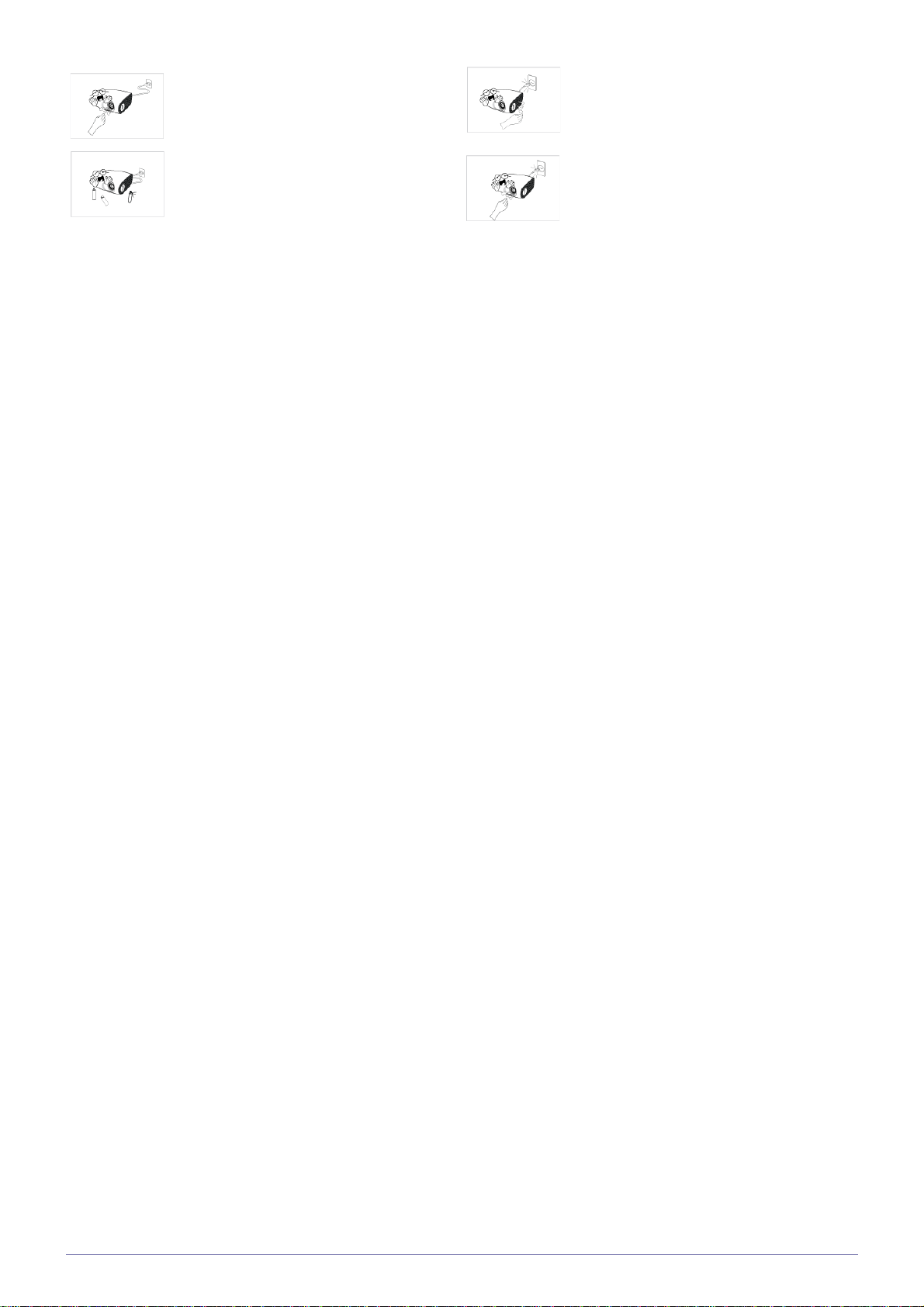
Raak de ventilatieopening niet aan als de
projector aan staat. Er komt hete lucht uit.
De ventilatieopening blijft nog enige tijd heet
nadat de projector is uitgezet. Houd uw handen en de rest van uw lichaam weg van de
ventilatieopening.
Plaats geen objecten bij de projector die
slecht tegen hitte kunnen.
Houd uw lichaam weg van de projectorlamp. De lamp is heet.
(Kinderen en volwassenen met een gevoelige huid moeten extra voorzichtig zijn.)
1-3 Belangrijke veiligheidsvoorzorgen
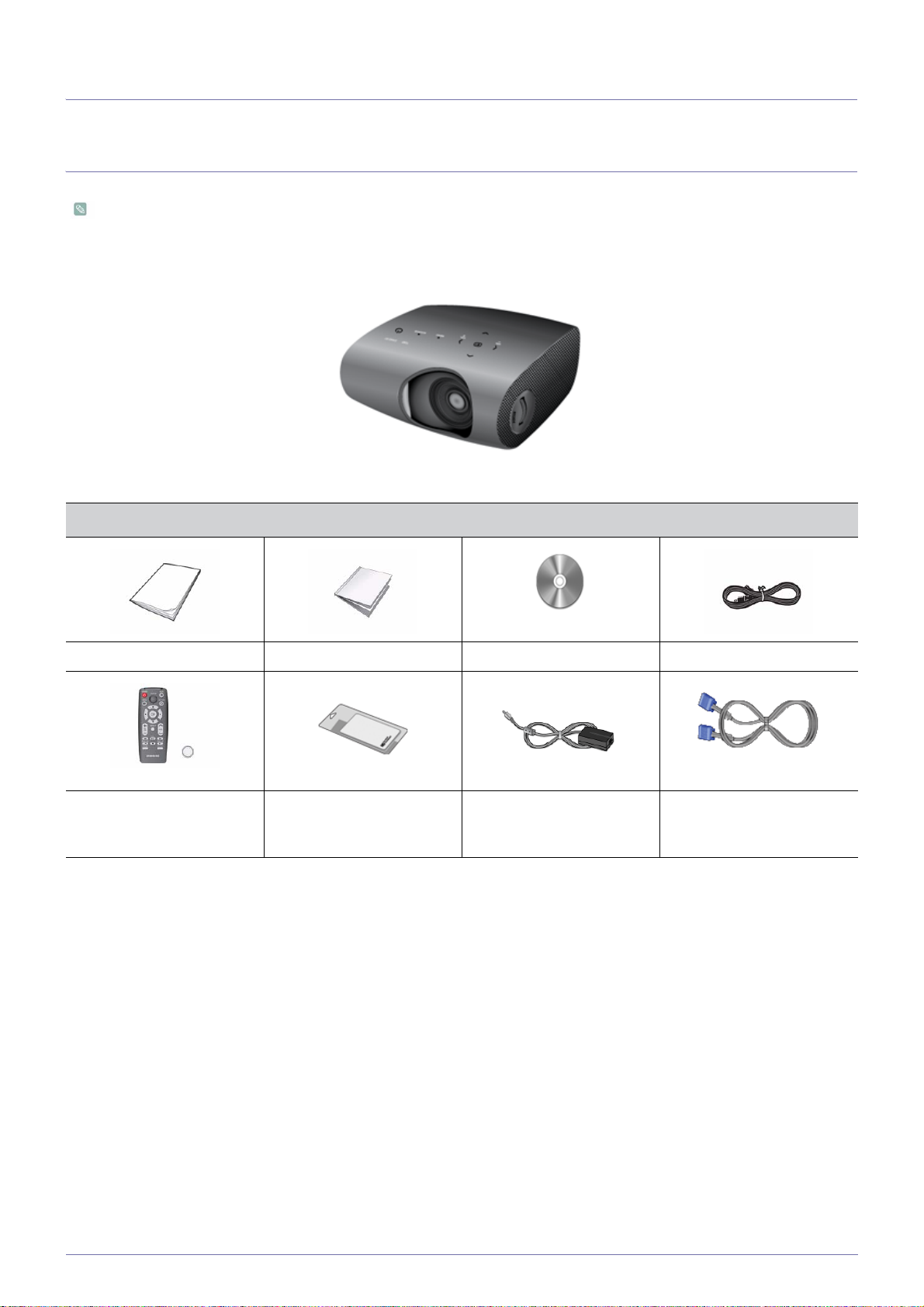
2 Installatie en aansluiting
2-1 Inhoud van de verpakking
• Pak het product uit en controleer of de volgende onderdelen zijn meegeleverd.
• Bewaar het verpakkingsmateriaal voor het geval u het product later wilt verplaatsen.
Projector
INHOUD
Snelgids Garantiebewijs Gebruikershandleiding Netsnoer
Afstandsbediening/1 batterij
(CR 2025, niet overal ver-
krijgbaar)
Schoonmaakdoekje Adapter D-Sub-kabel
Installatie en aansluiting 2-1
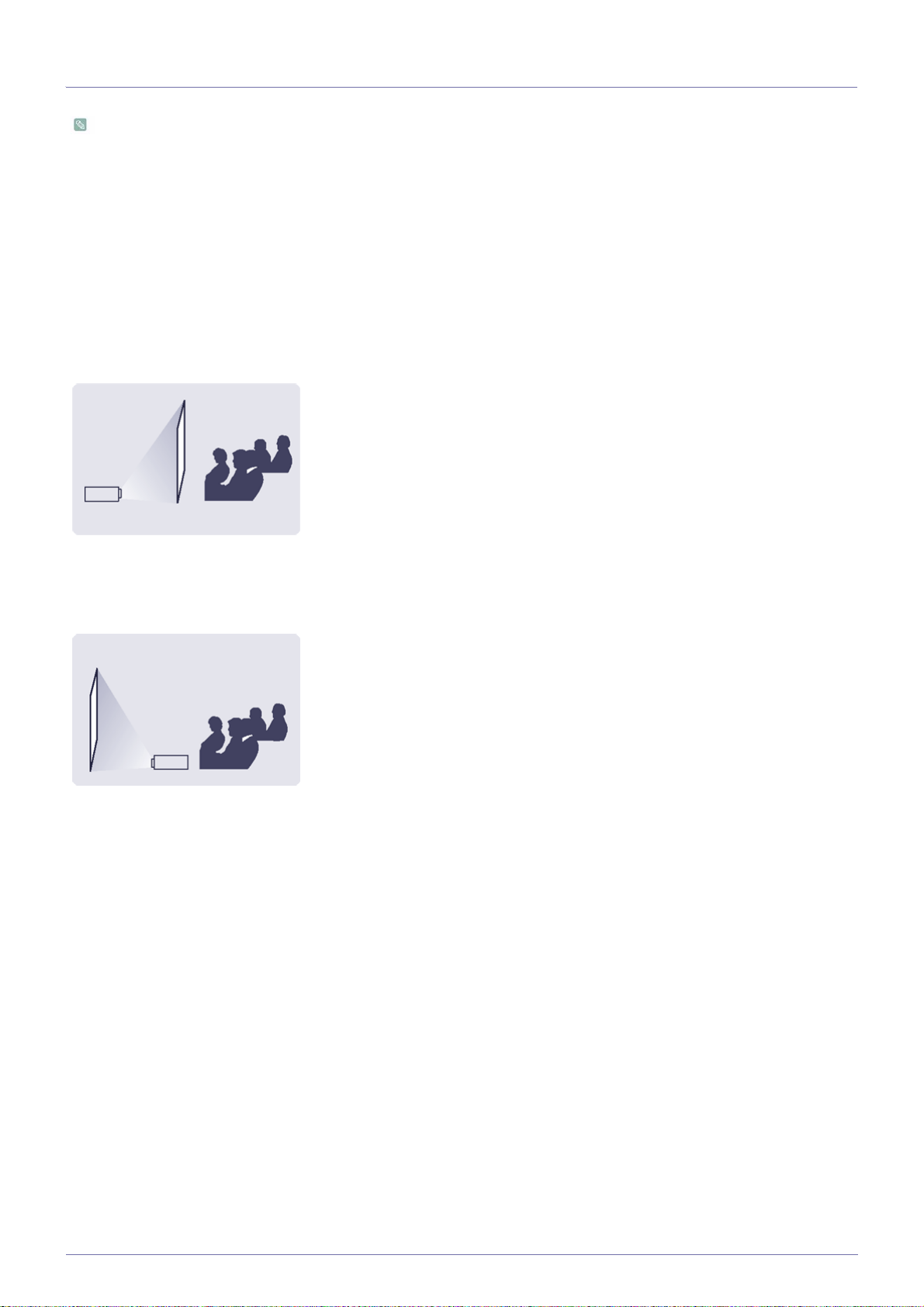
2-2 De projector installeren
Plaats de projector zodanig dat de lichtbundel loodrecht op het scherm staat.
• Plaats de projector zodanig dat de lens op het midden van het scherm is gericht. Als het scherm niet verticaal staat,
wordt het beeld op het scherm mogelijk niet rechthoekig.
• Plaats het scherm niet in een erg lichte omgeving. Als er te veel licht op het scherm valt, wordt het beeld niet duidelijk op
het scherm weergegeven.
• Gebruik gordijnen als u het scherm in een lichte omgeving plaatst.
• U kunt de projector op de volgende plaatsen installeren: Voor-vloer / Voor-plafond / Achter-vloer / Achter-plafond.(De
installatieposities bekijken)
Het beeld bekijken bij installatie van de projector achter het scherm
Gebruik een halftransparant scherm.
Selecteer Menu > Instellingen > Installeren > Acht.-vloer
Het beeld bekijken bij installatie van de projector voor het scherm
Plaats de projector aan de kant vanwaar u het scherm bekijkt.
Selecteer Menu > Instellingen > Installeren > Voor-vloer
2-2 Installatie en aansluiting
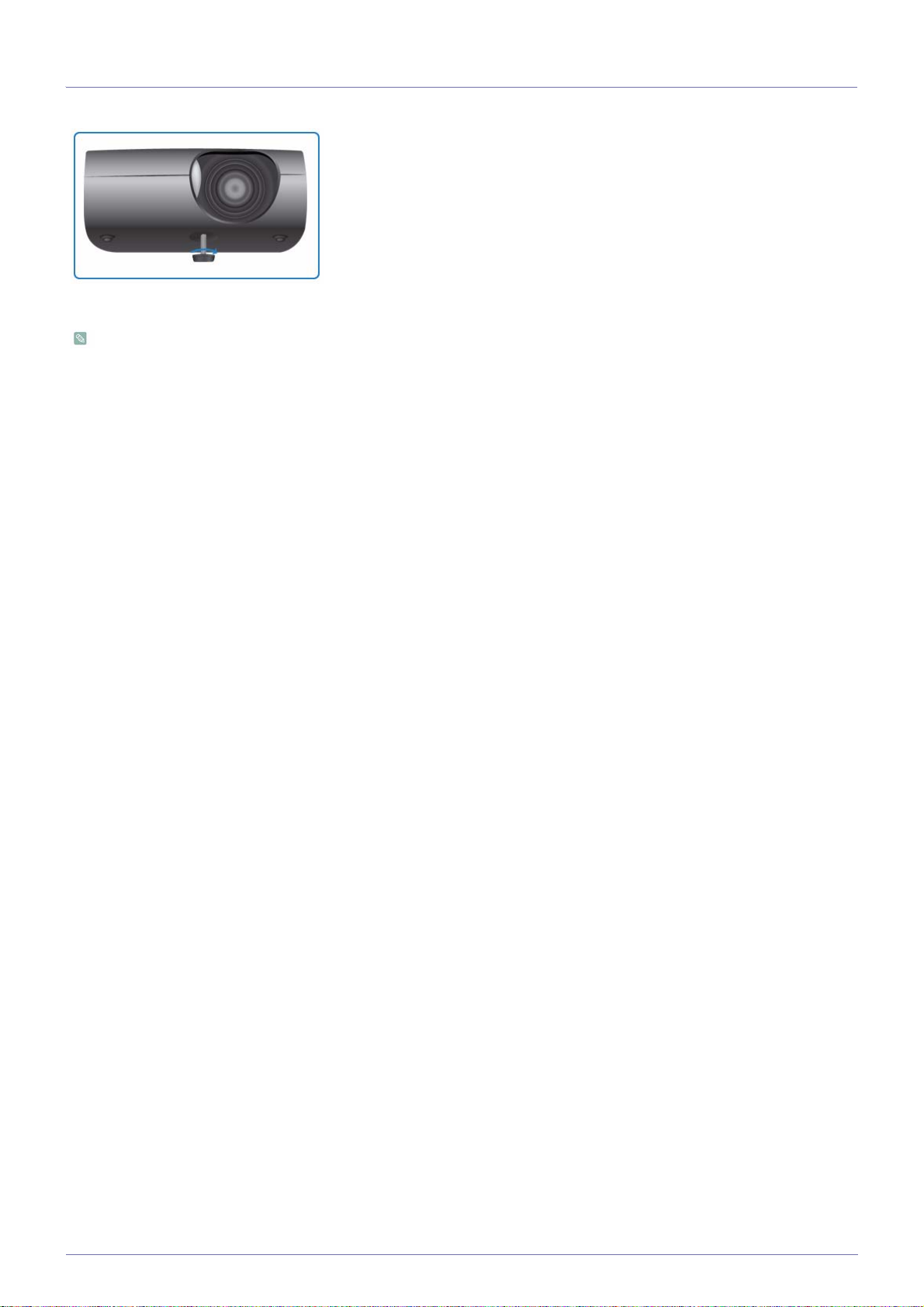
2-3 Vlakzetten met de verstelbare voetjes
U kunt de projector vlak zetten met behulp van de verstelbare
voetjes.
U kunt het niveau van de projector 3 graden verstellen.
Afhankelijk van de plaatsing van de projector kan er trapeziumvertekening van het beeld optreden.
Installatie en aansluiting 2-3
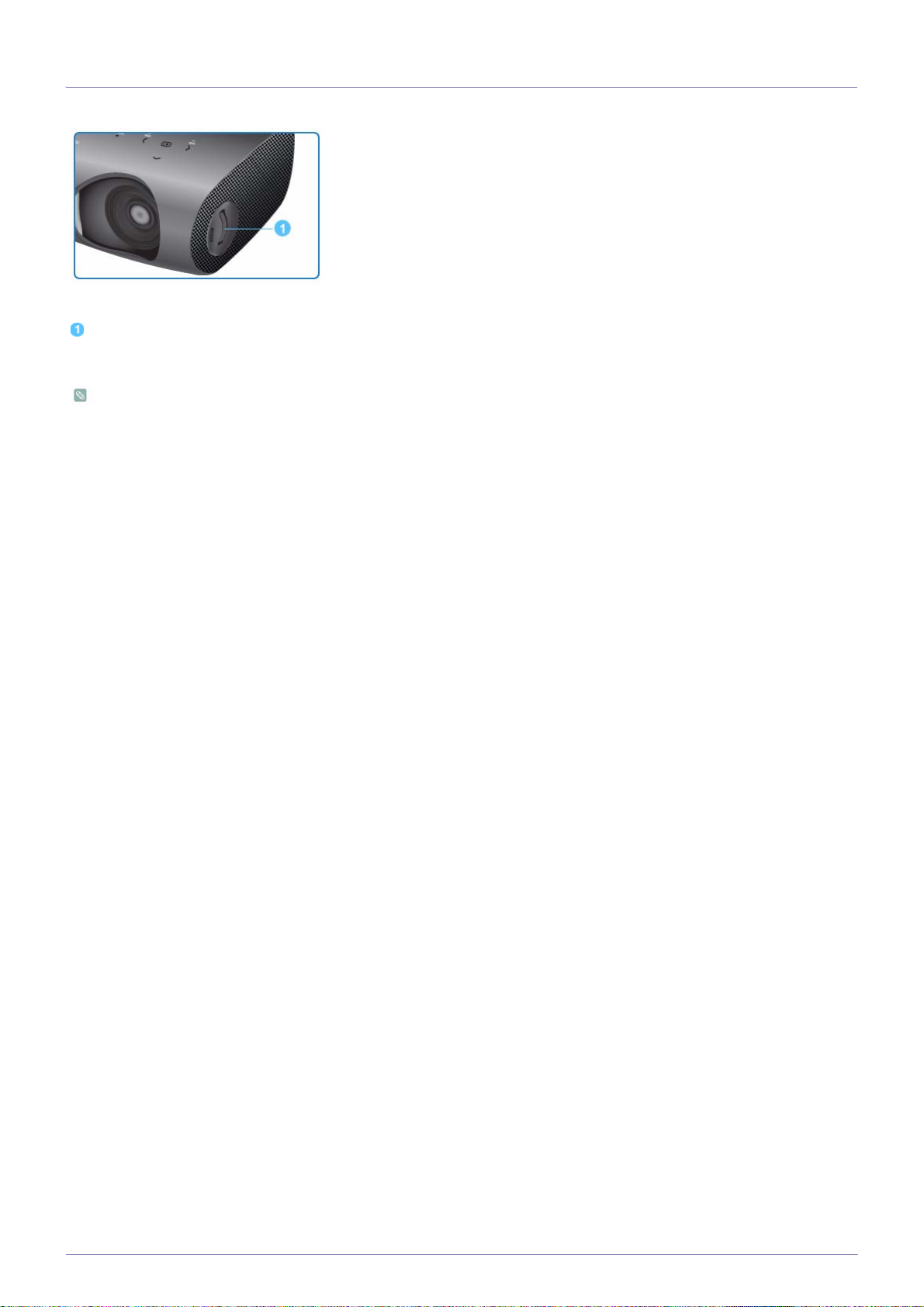
2-4 Zoomen en scherpstellen
U kunt het beeld op het scherm met de scherpstelring scherpstellen.
Scherpstelring
Als uw product is geïnstalleerd op een plaats buiten het gespecificeerde projectiebereik (zie Schermformaat en
projectieafstand), kan het beeld niet goed worden scherpgesteld.
2-4 Installatie en aansluiting
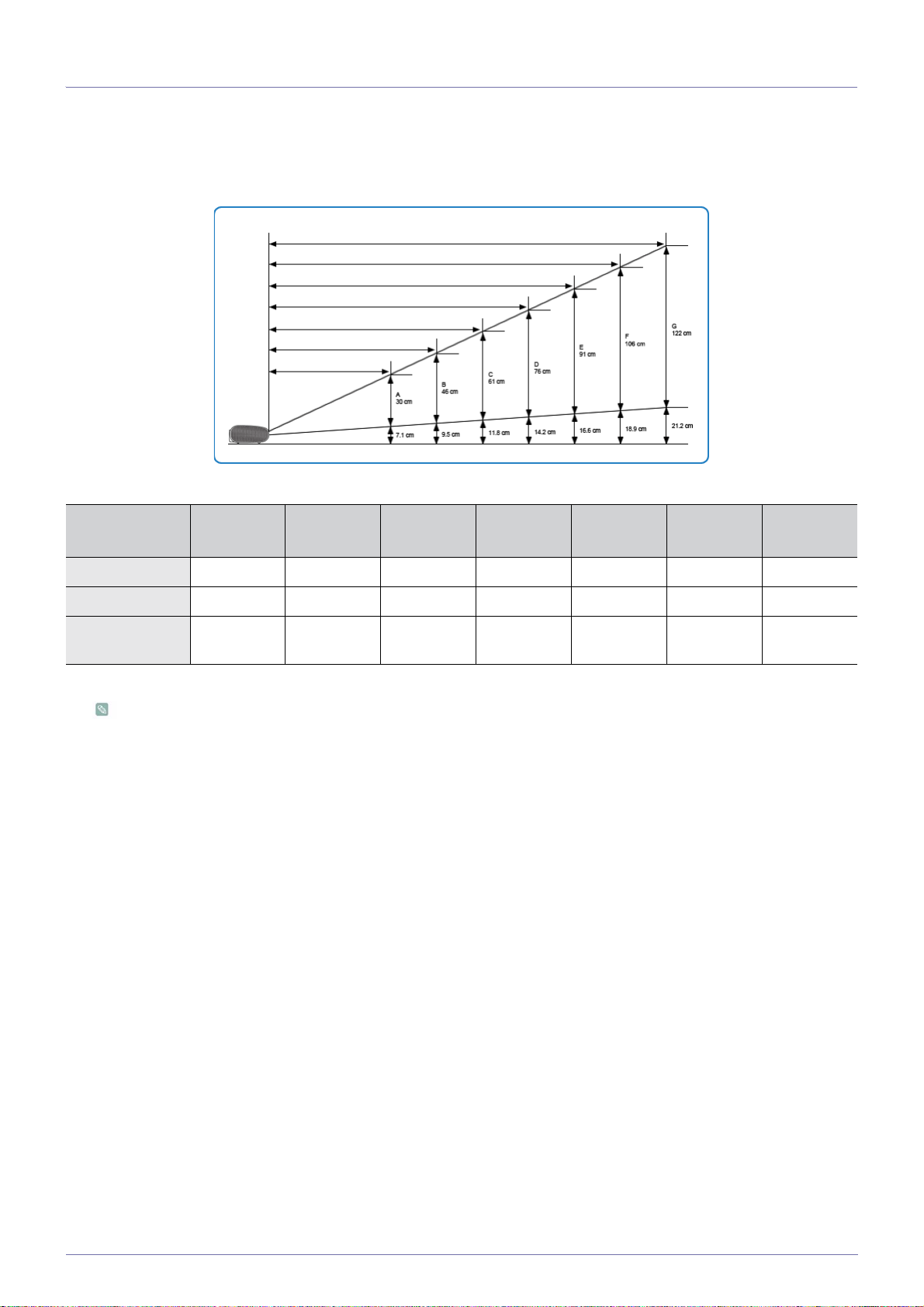
2-5 Schermgrootte en projectieafstand
Plaats de projector op een vlakke, gelijkmatige ondergrond en zet de projector met de verstelbare voetjes zo vlak mogelijk om
een optimale beeldkwaliteit te verkrijgen.
Als het beeld niet scherp is, moet u dit met de scherpstelring bijstellen of de projector vooruit of achteruit verplaatsen.
1. De schermhoogte en diagonale lengte, afhankelijk van de projectieafstand.
SCHERMPOSIT
IE
A B C D E F G
Projectiebereik 68 cm 104 cm 140 cm 176 cm 212 cm 248 cm 283 cm
Schermhoogte 30 cm 46 cm 61 cm 76 cm 91 cm 106 cm 122 cm
Diagonale lengte
50,8 cm 76,2 cm 101,6 cm 127 cm 152,4 cm 177,8 cm 203,2 cm
van scherm
De projectieafstand is de horizontale afstand tussen de projector en het scherm.
2. Als u de P410-projector zo installeert dat de projectieafstand even groot is als de diagonale lengte van het scherm, kunt u
genieten van een scherp beeld zonder vertekening (trapezium).
Installatie en aansluiting 2-5
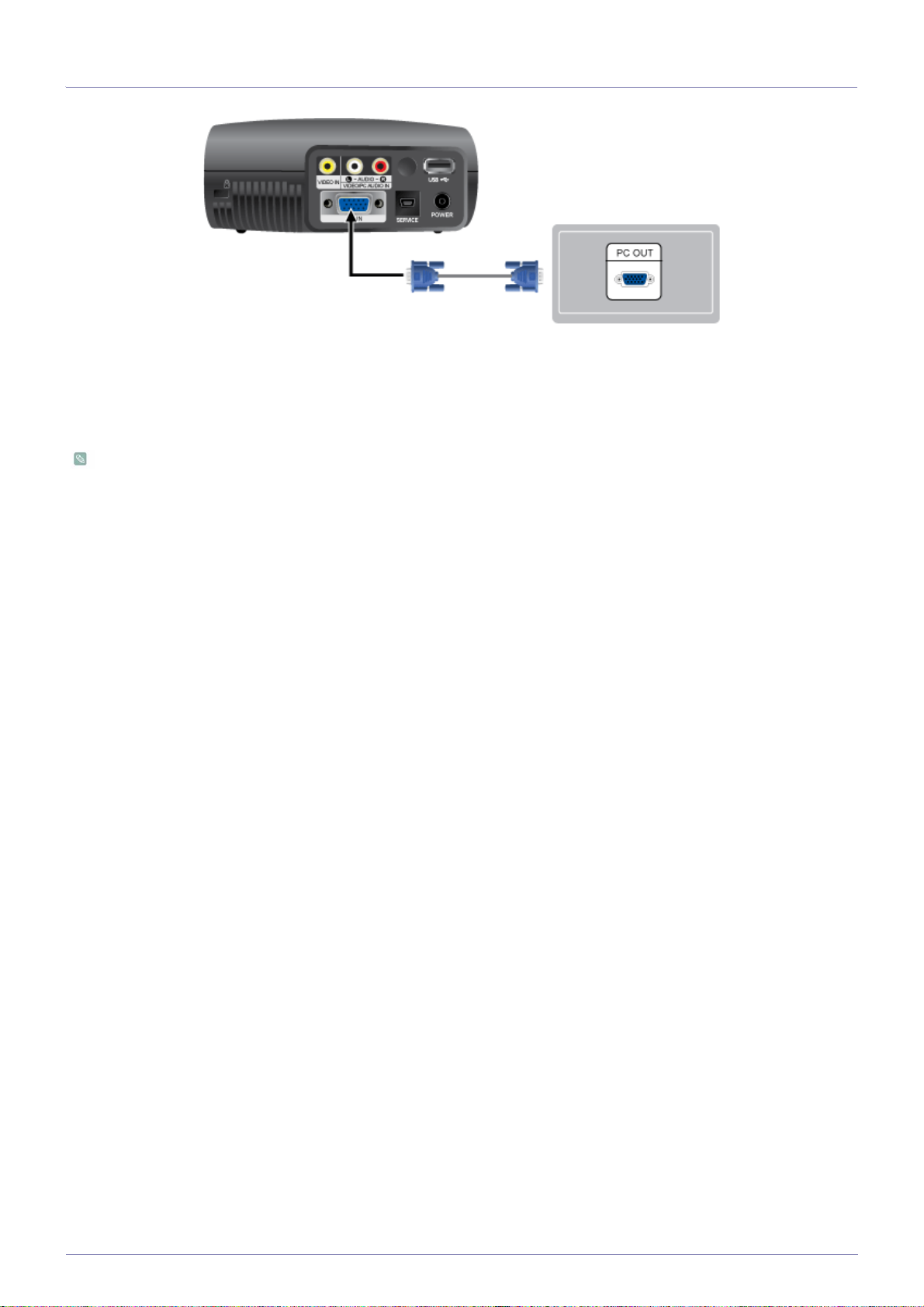
2-6 Een computer aansluiten
1. Verbind de poort [PC IN] aan de achterkant van de projector via een PC-videokabel met de beeldschermuitgang van de
computer.
2. Nadat alle kabels zijn aangesloten, sluit u de netsnoeren op de projector en de computer aan.
3. Sluit de ingangspoort [VIDEO/PC AUDIO IN] van de projector met een audiokabel aan op de uitgangspoorten van de
luidspreker van de computer.
Dit product ondersteunt Plug & Play. Als u Windows XP gebruikt, hoeft u daarom niet zelf een stuurprogramma op de
computer te installeren.
De projector gebruiken
1. Zet de projector aan en druk op de toets [SOURCE] om <PC> te selecteren.
Als de <PC>-modus niet beschikbaar is, controleert u of de PC-videokabel goed is aangesloten.
2. Zet de computer aan. Zo nodig moet u de computeromgeving instellen.
3. Stel het scherm af.(Automatische afstelling)
2-6 Installatie en aansluiting

2-7 De computeromgeving instellen
Controleer het volgende voordat u een computer op de projector aansluit.
1. Klik met de rechtermuisknop op het Windows-bureaublad en klik op [Eigenschappen]. Het tabblad <Eigenschappen voor
beeldscherm> verschijnt.
2. Klik op de tab [Instellingen] en stel de <Beeldschermresolutie> in op de <Resolutie> die vermeld wordt in de tabel met door de
projector ondersteunde schermmodi. U hoeft de instellingen voor <Kleurkwaliteit> niet te wijzigen.
3. Klik op de knop [Geavanceerd]. Er verschijnt een ander instellingenvenster.
4. Klik op de tab [Beeldscherm] en stel de <Vernieuwingsfrequentie> in op de <Verticale frequentie> die vermeld wordt in de
tabel met door de projector ondersteunde schermmodi.
Hiermee stelt u de verticale en de horizontale frequentie in.
5. Klik op de knop [OK] om het venster te sluiten en klik op de knop [OK] van het venster <Eigenschappen voor beeldscherm>
om dat venster te sluiten. Mogelijk wordt de computer automatisch opnieuw opgestart.
6. Schakel de computer uit en en sluit deze op de projector aan.
Installatie en aansluiting 2-7

• De procedure kan verschillen afhankelijk van het type computer of de versie van Windows.
(Zo kan bijvoorbeeld [Eigenschappen] worden weergegeven in plaats van [Eigenschappen (R)] zoals weergegeven in
1.)
• Dit toestel ondersteunt een maximale kleurkwaliteit van 32 bits per pixel bij gebruik als computerbeeldscherm.
• De geprojecteerde beelden kunnen afwijken van die op het beeldscherm, afhankelijk van de fabrikant van het
beeldscherm of de Windows-versie.
• Wanneer u de projector op een computer aansluit, moet u controleren of de instellingen van de computer
overeenkomen met de beeldscherminstellingen die door deze projector worden ondersteund. Anders kunnen
problemen met het signaal optreden.
2-7 Installatie en aansluiting

2-8 Ondersteunde weergavemodi
RESOLUTIE
HORIZONTALE
FREQUENTIE
(KHZ)
VERTICALE
FREQUENTIE
(HZ)
KLOKFREQUENT
IE(MHZ)
POLARITEIT
IBM, 640 x 350 31,469 70,086 25,175 +/-
IBM, 640 x 480 31,469 59,940 25,175 -/-
IBM, 720 x 400 31,469 70,087 28,322 -/+
MAC, 640 x 480 35,000 66,667 30,240 -/-
MAC, 832 x 624 49,726 74,551 57,284 -/-
VESA, 640 x 350 37,861 85,080 31,500 +/-
VESA, 640 x 400 37,861 85,080 31,500 +/-
VESA, 640 x 480 37,861 72,809 31,500 -/-
VESA, 640 x 480 37,861 72,809 31,500 -/-
VESA, 640 x 480 37,500 75,000 31,500 -/-
VESA, 720 x 400 37,927 85,039 35,500 -/+
VESA, 800 x 600 35,156 56,250 36,000 +/+
VESA, 800 x 600 37,879 60,317 40,000 +/+
VESA, 800 x 600 48,077 72,188 50,000 +/+
VESA, 800 x 600 46,875 75,000 49,500 +/+
VESA, 800 x 600 53,674 85,061 56,250 +/+
VESA, 1024 x 768 48,363 60,004 65,000 -/-
VESA, 1024 x 768 56,476 70,069 75,000 -/-
VESA, 1024 x 768 60,023 75,029 78,750 +/+
VESA, 1024 x 768 68,677 84,997 94,500 +/+
VESA, 1280 X 1024 63,981 60,020 108,000 +/+
Als er gedurende ongeveer twintig (20) seconden geen signaalinvoer is, terwijl een PC-kabel is aangesloten, wordt het
apparaat automatisch uitgeschakeld.
Installatie en aansluiting 2-8

2-9 De stroom aansluiten
Achterkant van de projector
1. Sluit de adapter op de stroomaansluiting aan.
2. Sluit het netsnoer aan op de adapter en op een stopcontact.
3. Als de adapter is aangesloten, wordt het beeldscherm automatisch inngeschakeld. Kijk bij het inschakelen niet in de lens.
Gebruik alleen een goedgekeurde Samsung-adapter.
2-9 Installatie en aansluiting

2-10 Een A/V-apparaat met een audio-/videokabel aansluiten
1. Verbind de ingang [VIDEO IN (geel)] van de projector via een videokabel met de uitgang VIDEO OUT (geel) van de
videoapparatuur.
Sluit de ingangspoort [L-AUDIO-R] van de projector met een audiokabel aan op de uitgangspoorten Audio (L), Audio (R) van
het externe apparaat, bijvoorbeeld een dvd-speler, videorecorder of camcorder.
2. Nadat alle kabels zijn aangesloten, sluit u de netsnoeren van de projector en de dvd-speler, videorecorder of camcorder aan.
De projector gebruiken
1. Schakel de projector in, druk op de knop [SOURCE] en selecteer het externe apparaat (dvd-speler, videorecorder of
camcorder) dat is aangesloten.
2. Als de bijbehorende modus niet wordt geselecteerd, controleert u of de videokabel goed is aangesloten.
• Controleer of de projector en de videoapparatuur is uitgeschakeld voordat u kabels aansluit.
• De helderheid in de modus <Video> is lager dan in de modi <PC> en <MEDIA PLAY>.
Installatie en aansluiting 2-10

2-11 Een A/V-apparaat met een component-/D-Sub-kabel aansluiten
1. Verbind de ingang [PC IN] aan de achterkant van de projector via een D-Sub-/Component-kabel (niet meegeleverd) met de
COMPONENT-poort van de A/V-apparatuur.
2. Sluit de geluidskabel (niet meegeleverd) aan op de geluidsingang aan de achterkant van de projector.
2-11 Installatie en aansluiting

2-12 Een USB-apparaat aansluiten
1. Sluit het USB-apparaat op de USB-poort aan de achterkant van de projector aan om video's, foto's en muziek te kunnen
afspelen en weergeven.
Beschikbaar bestandssysteem: FAT, FAT32 (NTFS wordt niet ondersteund.)
Meerdere partities op een schijf wordt niet ondersteund.
Multikaartlezers worden niet ondersteund.
Installatie en aansluiting 2-12

2-13 Kensington-slot
Kensington-slot
Een Kensington-slot (niet meegeleverd) is een antidiefstalvoorziening waarmee gebruikers het product kunnen vergrendelen
zodat het veilig op openbare plaatsen kan worden gebruikt. Aangezien de vorm en het gebruik van de vergrendeling kunnen
verschillen, afhankelijk van model en fabrikant, raadpleegt u voor meer informatie de gebruikershandleiding bij het
vergrendelingsapparaat.
Het product vergrendelen
1. Steek het vergrendelingsdeel van het vergrendelingsapparaat in het gat van het Kensington-slot van het product en draai het
in de vergrendelingsrichting.
2. Sluit de kabel voor het Kensington-slot aan.
3. Zet de Kensington-slotkabel vast aan een bureau of zwaar voorwerp.
U kunt het vergrendelingsapparaat aanschaffen in een elektronicawinkel of onlinewinkel.
2-13 Installatie en aansluiting

3Gebruik
3-1 Productkenmerken
• Zeer draagbaar ontwerp.
•Klein.
•Licht.
• Foto's, video's en muziek via een USB-apparaat afspelen en weergeven.
• Nieuw model achtergrondverlichting, LED-lamp.
• Effectieve energiebesparing door laag voltage.
• Semi-permanente lange levensduur gegarandeerd.
Gebruik 3-1

3-2 Voor- en bovenkant
NAAM BESCHRIJVING
1. Lampjes - TEMP (rood lampje)
- STAND BY (blauw lampje)
Zie Indicatielampjes.
2. Lenskap -
3-1. Verstelbare voetjes U kunt de schermpositie verstellen door de verstelbare voetjes in of uit te draaien.
3-2. Statiefgaten -
4. Lens -
5. Scherpstelring Hiermee kunt u scherpstellen.
6. Toets Verplaatsen /
Selecteren / Volume
7. MENU-toets
8. SOURCE-toets
9. POWER ( )-toets
/ : Hiermee kunt u een item in een menu kiezen en selecteren.
: Hiermee kunt u het volume aanpassen.
Hiermee opent u het menuscherm.
Gebruik deze toets om het signaal van het externe apparaat te selecteren.
Hiermee zet u de projector aan of uit.
• De toetsen aan de bovenkant van de projector zijn tiptoetsen.
U kunt deze bedienen door ze licht met uw vingers aan te raken.
• Wanneer u een statief gebruikt, moet u ervoor zorgen dat deze over een maximale schroeflengte van 5,5 mm beschikt.
Als de schroeflengte langer is dan 5,5 mm, kunt u de projector niet stevig op het statief bevestigen. Hierdoor kan de
projector of het statief beschadigd raken.
• Als u schroeven gebruikt om het statief vast te zetten, moet u schroeven van maximaal 6 millimeter gebruiken.
3-2 Gebruik

3-3 Afstandsbediening
1. POWER-toets ( )
Hiermee kunt u het product aan- en uitzetten.
2. SOURCE-toets
Hiermee kunt u de verbindingsstatus van externe apparatuur
controleren of selecteren.
3. MENU-toets ( )
Hiermee opent u het menuscherm.
4. Verplaatsen ( )/ ( )
Hiermee kunt u naar menu-items of deze selecteren.
5. V. KEYSTONE-toets ( )
Gebruik dit wanneer het scherm als een onregelmatige vierhoek
wordt weergegeven.
6. REWIND-toets ()
Hiermee kunt u de film in de Media.P-modus terugspoelen.
7. PAGE DN-toets ()
Hiermee selecteert u het vorige bestand.
8. ZOOM-toets
Hiermee vergroot u het beeld.
9. STILL-toets ( )
Hiermee kunt u stilstaande beelden bekijken.
10.MUTE-toets ( )
Hiermee kunt u het geluid tijdelijk dempen. Druk wanneer het
geluid gedempt is nogmaals op de toets MUTE of VOL ( )
om het geluid weer hoorbaar te maken.
11.RETURN-toets ( )
Hiermee keert u terug naar het vorige menu.
12.MEDIA.P-toets
Dit is een sneltoets voor MEDIA.P.
13.VOL-toets ( )
Hiermee regelt u het volume.
14.FAST FORWARD-toets ()
Hiermee kunt u de film in de Media.P-modus vooruitspoelen.
15.PAGE UP-toets ( )
Hiermee selecteert u het volgende bestand.
16.SUBTITLE-toets
Hiermee stelt u de ondertiteling in.
17.STOP-toets ()
Hiermee kunt u video of muziek in de Media.P-modus
stopzetten.
Plaats de afstandsbediening op een tafel of bureau.
Als u op de afstandsbediening gaat staan, kunt u vallen en u
bezeren, of kan de afstandsbediening beschadigd raken.
U kunt de afstandsbediening gebruiken tot een afstand van 7
meter vanaf het product.
Gebruik 3-3

3-4 Indicatielampjes
Indicatielampjes
: lampje is aan : lampje knippert : lampje is uit
STAND BY TEMP INFORMATIE
Deze toestand treedt op wanneer de projector op een normale manier van stroom wordt
voorzien nadat de POWER-toets op de projector of de afstandsbediening is ingedrukt.
• Deze toestand treedt op wanneer de projector bezig is met de voorbereiding van een
bewerking nadat de POWER-toets op de projector of de afstandsbediening is ingedrukt.
• Met de POWER-toets schakelt u de projector weer uit. Het koelsysteem blijft aan om het
binnenwerk van de projector af te koelen.
• Dit is de status waarin het apparaat automatisch wordt uitgeschakeld omdat er geen
signaalinvoer is terwijl er een PC-kabel is aangesloten.
De projector bevindt zich in normaal bedrijf.
Zie handeling 1 hieronder als de koelventilator in de projector niet naar behoren werkt.
De projector wordt automatisch uitgeschakeld op het moment dat de temperatuur binnen
de projector boven de toegestane grens komt. Zie handeling 2.
Deze toestand treedt op wanneer er een fout is opgetreden in de functie voor automatische kleurcompensatie. Zie handeling 3.
Aangegeven problemen opheffen
CATEGORIE TOESTAND MAATREGELEN
Handeling 1 Als de koelventilator niet naar
behoren werkt.
Handeling 2 Als de temperatuur in de pro-
jector te ver oploopt.
Handeling 3 Als het sensorsysteem binnen
in de projector niet naar behoren functioneert.
In deze projector wordt een koelventilatorsysteem gebruikt om oververhitting van het apparaat te voorkomen. De
koelventilator kan wat geluid afgeven. Dit heeft geen gevolgen voor de goede werking van het apparaat.
Als de symptomen zich blijven voordoen nadat u het netsnoer hebt losgehaald en weer hebt aangesloten en de projector weer hebt ingeschakeld,
neemt u contact op met een Samsung-servicecentrum.
Pas de installatie van de projector aan in overeenstemming met het het
gedeelte Voorzorgsmaatregelen bij de installatie. Laat de projector voldoende afkoelen en schakel deze opnieuw in. Als het probleem zich blijft
voordoen, neemt u contact op met een Samsung-servicecentrum.
Laat de projector voldoende afkoelen en schakel deze opnieuw in. Als het
probleem zich blijft voordoen, neemt u contact op met een Samsung-servicecentrum.
3-4 Gebruik

3-5 Het schermmenu gebruiken (OSD:On Screen Display)
De structuur van het schermmenu (OSD: On Screen Display)
MENU SUBMENU
Invoer
Beeld
Instellingen
Optie
3-5-1. Invoer
Bronlijst Naam wijzigen
Modus Formaat Positie Dig. Ruisfilter Zwartniveau
Filmmodus PC Zoom
Installeren V-hoeksteen Achtergrond Testpatroon Fabrieksinstellin-
gen
Videotype
Taalkeuze Menuoptie Informatie
MENU BESCHRIJVING
Bronlijst U kunt selecteren welk op de projector aangesloten apparaat moet worden weergegeven.
• <Video>- <PC>-<MEDIA PLAY>
Naam wijzigen U kunt de namen van de apparaten die op de projector zijn aangesloten wijzigen.
• <VCR>- <DVD>- <Kabel STB>- <HD STB>- <Satelliet STB>- <AV-Ontvanger>- <DVD-Speler><Spelcomputer>- <Camcorder>- <DVD-combo>- <PC>
3-5-2. Beeld
Gebruik 3-5

MENU BESCHRIJVING
Modus Selecteer een geschikte scherminstelling voor de projector of wijzig eventueel de schermmodus.
• <Modus>
• <Dynamisch>: Selecteer deze modus voor een helderder en scherper beeld dan in de
standaardmodus.
• <Standaard>: Dit is de beeldmodus die voor het standaard uitzendsignaal is geoptimaliseerd.
• <Film>: Hiermee optimaliseert u het beeld voor films.
• <Monitor>: Hiermee optimaliseert u het beeld voor presentaties.
U kunt dit alleen instellen in de [PC]-modus.
• <Sport>: Hiermee optimaliseert u het beeld voor sport.
• <Gebruiker>: Selecteer deze optie om het beeld aan uw voorkeuren aan te passen.
• <Contrast>: Hiermee kunt u het contrast tussen het onderwerp en de achtergrond aanpassen.
• <Helderheid>: Hiermee kunt u de helderheid van het gehele beeld aanpassen.
• <Scherpte>: Hiermee kunt u de scherpte van het beeld aanpassen.
• <Kleur>: Hiermee kunt u de kleuren lichter of donkerder maken.
U kunt <Kleur> alleen in de <Video>-modus instellen.
• <Tint>: Hiermee kunt u een natuurlijkere kleurweergave van onderwerpen verkrijgen door
versterking van de groen- en roodweergave.
Wanneer het ingangssignaal <PC> of PAL en SECAM van de modus <AV> is, kan <Tint>
niet worden aangepast.
• <Kleurtemperatuur>: U kunt de tint van het gehele scherm naar behoefte aanpassen.
U kunt dit niet instellen in de <PC>-modus.
• <Koel2>: Voor gebruik in een zeer lichte omgeving.
• <Koel1>: Voor gebruik in een ietwat lichte omgeving.
• <Normaal>: Wordt in de meeste omstandigheden gebruikt. Hiermee worden de kleuren het
nauwkeurigst weergegeven.
• <Warm>: Selecteer deze functie om voor zwart-witfilms de beste kwaliteit te verkrijgen.
• <Color Gamut>
• <Wide>: Hiermee wordt het originele kleurengamma weergegeven.
• <Normaal>: Het normale kleurengamma biedt vlakke en natuurlijke kleurtonen
• <SMPTE_C>: Standaard voor videoapparatuur van de Society of Motion Picture and
Television Engineers.
• <EBU>: Voorschriften en standaarden voor productie en technologie, gestandaardiseerd door
de European Broadcasting Union.
• <Gamma>: Dit is een beeldcompensatiefunctie voor het regelen van de instellingen in
overeenstemming met de video-eigenschappen.
• <Film>: De beste instelling voor films.
• <Video>: De beste instelling voor tv-programma's.
• <Beeld>: De beste instelling wanneer er een computer is aangesloten.
• <Vivid>: De gammamodus voor het weergeven van films.
• <Opslaan>: Hiermee kunt u uw eigen beeldinstellingen opslaan.
• <Reset>: Hiermee kunt u de fabrieksinstellingen van de modus terugzetten.
Formaat U kunt een schermformaat selecteren dat overeenkomt met het scènetype.
• <Normal>-<Zoom 1 >-<Zoom 2 >-<16 : 9>
De beschikbare beeldformaten in de modi PC en Media Play zijn <normal> en <16:9>.
3-5 Gebruik

MENU BESCHRIJVING
Positie Hiermee kunt u de schermpositie afstellen als deze niet is uitgelijnd.
U kunt alleen in de modus <PC> posities instellen.
Dig. Ruisfilter Als u een stippellijn ziet of het scherm trilt, kunt u de beeldkwaliteit verbeteren door het ruisfilter in te
schakelen.
Zwartniveau Als het beeld te helder is, kunt u een donkerder zwartniveau instellen.
In de <Video>-invoermodus wordt het zwartniveau automatisch ingesteld.
U kunt de onderstaande handmatige instellingen alleen toepassen wanneer een
componentsignaal beschikbaar is.
• <0 IRE>: Standaard zwartniveau.
• <7.5 IRE>: Hiermee stelt u het zwartniveau zo in dat het donkerder is.
Filmmodus Met deze functie kunt u de weergavemodus optimaliseren voor het afspelen van films.De <Filmmo-
dus> biedt optimale weergave-instellingen voor films.
U kunt <Filmmodus> alleen in de <Video>-modus instellen.
• <Uit >-<Aan>
PC Elimineert of vermindert ruis die een instabiel beeld veroorzaakt, zoals het trillen van het scherm. Als
de ruis niet kan worden verwijderd met fijnafstelling, moet u de frequentie instellen op het maximum
en de fijnafstelling nogmaals uitvoeren.
Alleen geactiveerd in een PC-omgeving. (componentsignalen worden niet ondersteund)
• <Autom. afstellen>: Hiermee kunt u de frequentie en fase van het computerscherm automatisch
laten afstellen.
• <Grof>: Hiermee kunt u de frequentie aanpassen als u verticale lijnen op het computerscherm
ziet.
• <Fijn>: Hiermee kunt u het computerscherm fijnafstellen.
• <Reset>: Met deze functie kunt u de instellingen van met menu PC terugzetten naar de standaard
fabrieksinstellingen.
Zoom Hiermee zoomt u op het computerscherm in.
Alleen geactiveerd in de PC-omgeving.
3-5-3. Instellingen
Gebruik 3-5

MENU BESCHRIJVING
Installeren Het geprojecteerde beeld kan verticaal en horizontaal worden omgekeerd om in alternatieve opstel-
lingen te voorzien.
• <Voor-vloer>: Normaal beeld
• <Voor-plafond>: Horizontaal en verticaal omgekeerd beeld
• <Acht.-vloer>: Horizontaal omgekeerd beeld
• <Acht.-plaf. >: Verticaal omgekeerd beeld
V-hoeksteen Als videoscènes vervormt of gekanteld zijn, kunt u dit compenseren met gebruik van de verticaaltra-
peziumfunctie. De verticaaltrapeziumfunctie heft met behulp van software vertekeningen in het
scherm op. We raden u daarom aan de projector zo te installeren dat er geen horizontale en verticale
vertekening voorkomt, in plaats van deze functie te gebruiken.
Achtergrond U kunt een achtergrond instellen om weer te geven als er geen signaal is van het externe apparaat
dat met de projector is verbonden. Bij ontvangst van een signaal verdwijnt de ingestelde achtergrond
en wordt er een normaal scherm weergegeven.
•<Blauw> -<Zwart>
Testpatroon Dit patroon wordt door de projector zelf gegenereerd. Dit wordt standaard gebruik om de installatie
van de projector te optimaliseren.
• <Kruis>: Hiermee kunt u controleren of het beeld vertekend is.
• <Schermformaat>: Hiermee kunt u verwijzen naar schermformaten zoals 1,33 : 1 of 1,78 : 1.
• <Rood>: Rood scherm, alleen voor kleurafstelling.
• <Groen>: Groen scherm, alleen voor kleurafstelling.
• <Blauw>: Blauw scherm, alleen voor kleurafstelling.
• <Wit>: Wit scherm, alleen voor kleurafstelling.
• <6500K_Wit>: Wit scherm, benadrukt de wittonen voor een natuurgetrouwe witte kleur.
De kleuren Rood/Groen/Blauw van de testpatronen zijn uitsluitend bestemd voor de kleurafstellingsprocedures en komen mogelijk niet overeen met de kleuren die in werkelijkheid tijdens de videoweergave worden weergegeven.
Fabrieksinstellingen Met deze functie kunt u diverse instellingen op de standaard fabrieksinstellingen terugzetten.
Videotype Als de projector in de PC-modus het type invoersignaal niet automatisch herkent en de schermkwali-
teit abnormaal is, kunt u het type invoersignaal handmatig selecteren.
• <Auto > : Het type invoersignaal wordt automatisch herkend.
• <RGB> : Selecteer deze optie wanneer een pc met RGB-uitvoer is aangesloten op de D-subaansluiting.
• <YPbPr>: Selecteer deze optie wanneer een AV-apparaat (STB, Dvd enzovoort) met YPbPruitvoer is aangesloten op de D-sub-aansluiting.
3-5-4. Optie
3-5 Gebruik

MENU BESCHRIJVING
Taalkeuze U kunt de taal voor het schermmenu instellen.
De geselecteerde taal wordt toegepast op zowel het primaire schermmenu als de menu's
MEDIA PLAY.
Menuoptie • <Positie>: Hiermee kunt u de positie van het menu verplaatsen naar boven/beneden/links/rechts.
• <Transparant>: Hiermee kunt u de transparantie van het menu instellen.
• <Hoog>-<Middel>-<Laag>-<Ondoorzichtig>
• <Tijd weergeven>: Hiermee kunt u instellen hoe lang het menu moet worden weergegeven.
• <5 sek>-<10 sek>-<30 sek>-<60 sek>-<90 sek>-<120 sek>-<Continu Aan>
Informatie Hiermee kunt u de signalen van externe invoerbronnen, de beeldinstellingen en de instellingen voor
het computerbeeld controleren.
Gebruik 3-5

4 De functie Media Play
4-1 Voorzorgen bij het gebruik van een USB-opslagapparaat.
• Dit product ondersteunt geen multikaartlezers.
• Dit product werkt niet als het USB-opslagapparaat via een USB-hub is aangesloten.
• Bepaalde producten die niet met de standaard USB-specificaties compatibel zijn, werken mogelijk niet goed.
• Een USB-opslagapparaat met automatische herkenning of een eigen stuurprogramma werkt mogelijk niet goed.
• Een USB-opslagapparaat dat alleen met een speciaal stuurprogramma werkt, wordt mogelijk niet herkend.
• De snelheid waarmee USB-opslagapparaten worden herkent kan per apparaat verschillen.
• Schakel het product niet uit en koppel een aangesloten USB-opslagapparaat niet los terwijl het in gebruik is. Hierdoor
zouden het USB-opslagapparaat en de opgeslagen bestanden kunnen beschadigen.
• Gebruik een USB-opslagapparaat met normale bestanden. Anders kan er een storing optreden of kunnen er geen
bestanden worden afgespeeld.
• USB-opslagapparaten moeten zijn geformatteerd met het door Windows ondersteunde FAT- of FAT32bestandssysteem (aanbevolen). Het werkt mogelijk niet goed als een USB-opslagapparaat met een ander programma
is geformatteerd.
• Als het USB-opslagapparaat van externe stroom gebruikmaakt, sluit u het voor gebruik op een externe stroombron aan.
• Gebruik de meegeleverde USB-kabel om het USB-apparaat op de projector aan te sluiten. (Neem voor meer informatie
over de aankoop van kabels en externe apparaten contact op met de desbetreffende fabrikant.)
• Wij garanderen geen onderhoud bij storing van externe apparaten die wordt veroorzaakt door het gebruik van een kabel
die niet aan de toepasselijke standaarden voldoet.
• Aangezien de gegevens op het USB-opslagapparaat kunnen beschadigen, moet u van belangrijke gegevens een backup maken om gegevensverlies te voorkomen.
• Wanneer u een USB-opslagapparaat in combinatie met de projector gebruikt, worden submappen tot op maximaal 4
lagen van de bovenste map herkend. Ook als het aantal bestanden (inclusief mappen) in dezelfde map meer dan 2900
bedraagt, worden deze niet herkend. Het kan enige tijd duren om de bestanden weer te geven. Dit hangt af van het
aantal bestanden.
• Meerdere partities op een schijf wordt niet ondersteund.
• Als een extern geheugenapparaat niet werkt als u het op het product aansluit, kunt u het op een computer aansluiten
om te zien of het daar wel werkt. Als het dan nog niet normaal werkt, neemt u contact op met het servicecentrum of de
klantenservice van de fabrikant van het geheugenapparaat.
• Er kan niet naar USB-opslagapparaten worden geschreven.
4-1 De functie Media Play

4-2 Foto
Bij het selecteren van de miniatuurweergave:
U kunt beeldbestanden op een USB-apparaat weergeven.
* Druk op de toets MEDIA.P om het menu voor het geselecteerde item weer te geven.
MENU BESCHRIJVING
Foto's afspelen Diavoorstelling starten.
Weergavemodus • <Alle foto's > : Hiermee geeft u alle beschikbare beeldbestanden weer.
• <Foto's in map > : Hiermee geeft u alle beeldbestanden in de geselecteerde map weer.
• <Alle foto's willekeurig > : Hiermee geeft u alle beeldbestanden op een USB-apparaat in
willekeurige volgorde weer.
• <Foto's in map willek. > : Hiermee geeft u alle beeldbestanden in de geselecteerde map in
willekeurige volgorde weer.
• <Eén foto herhalen > : Hiermee geeft u een beeldbestand steeds opnieuw weer.
Verwijderen Hiermee verwijdert u het geselecteerde bestand.
Alle best. Wissen Hiermee verwijdert u alle beeldbestanden op een USB-apparaat.
Als u deze functie in uw presentatie wilt gebruiken, zet u algemene tekstverwerkerbestanden om in beeldbestanden voordat
u deze opslaat op een USB-opslagapparaat.
Bijvoorbeeld: .PPT (Microsoft Powerpoint) → .JPG/.BMP/.GIF
.PDF (Adobe Acrobat) → .JPG
Waarschuwing: Zorg ervoor dat u de beeldbestanden op uw USB-opslagapparaat opslaat in de volgorde van de
presentatie.
De functie Media Play 4-2

Slideshow
U kunt tijdens het weergeven van de foto's diverse opties instellen.
* Druk op de toets MEDIA.P om het menu voor het geselecteerde item weer te geven.
MENU BESCHRIJVING
Dia-instellingen U kunt tijdens het weergeven van de foto's diverse opties instellen.
• <Handmatig> - <Auto>
Overgang Hiermee stelt u een patroon voor de diavoorstelling in.
• <Geen effect> - <Vervagen> - <Luik> - <Kleurenverhouding> - <Beweging> - <Willekeurig>
• Als de afbeelding 32x32 of kleiner is, wordt het effect <Beweging> uitgeschakeld.
• Als u <Beweging> inschakelt, kunt u <Aspect ratio> niet aanpassen.
• Als u <Willekeurig> inschakelt, wordt het effect <Beweging> niet ondersteund.
Snelheid Hiermee stelt u een weergavesnelheid voor de diavoorstelling in.
• <Snel> - <Normaal> - <Langzaam>
Weergavemodus • <Alle foto's > : Hiermee geeft u alle beschikbare beeldbestanden weer.
• <Foto's in map > : Hiermee geeft u alle beeldbestanden in de geselecteerde map weer.
• <Alle foto's willekeurig > : Hiermee geeft u alle beeldbestanden op een USB-apparaat in
willekeurige volgorde weer.
• <Foto's in map willek. > : Hiermee geeft u alle beeldbestanden in de geselecteerde map in
willekeurige volgorde weer.
• <Eén foto herhalen > : Hiermee geeft u een beeldbestand steeds opnieuw weer.
Roteren
Hiermee draait u het beeld met de toets [ ] op de afstandsbediening.
•<90˚> - <180˚> - <270˚> - <Origineel>
Aspect ratio Hiermee draait u een foto met de richtingstoetsen op de afstandsbediening.
• <Aanp.orig. > : Hiermee geeft u een foto in de oorspronkelijke grootte weer.
• <Autom.aanp. > : Hiermee geeft u een foto in de optimale verhoudingen weer.
• <Aanpassen aan breedte> : Hiermee past u een foto aan de breedte van het scherm aan.
• <Aanpassen aan scherm> : Hiermee geeft u een foto op volledige schermgrootte weer.
Achtergrondmuziek • <Aan > : Hiermee worden alle muziekbestanden op een USB-apparaat achter elkaar afgespeeld.
• <Uit > : Hiermee wordt de achtergrondmuziek stopgezet.
• <Muziekinstelling> : Hiermee opent u de muziekmap en kunt u achtergrondmuziek selecteren.
4-2 De functie Media Play

4-3 Muziek
Menu tijdens het selecteren van een muzieklijst.
U kunt muziekbestanden op een USB-apparaat afspelen.
* Druk op de toets MEDIA.P om het menu voor het geselecteerde item weer te geven.
MENU BESCHRIJVING
Muziek afspelen Hiermee speelt u muziekbestanden af.
Weergavemodus • <Alle muziek > : Hiermee speelt u alle beschikbare muziekbestanden af.
• <Muziek in map > : Hiermee speelt u alle muziekbestanden in de geselecteerde map af.
• <Alle muziek willekeurig > : Hiermee speelt u alle beschikbare muziekbestanden in willekeurige
volgorde af.
• <Muziek in map willek. > : Hiermee speelt u alle muziekbestanden in de geselecteerde map in
willekeurige volgorde af.
• <Eén muziekbest.herhalen > : Hiermee speelt u een muziekbestand steeds opnieuw af.
Verwijderen Hiermee verwijdert u het geselecteerde bestand.
Alle best. Wissen Hiermee verwijdert u alle muziekbestanden op een USB-apparaat.
Menu tijdens het afspelen van muziek.
U kunt met Mediaplay diverse opties voor het afspelen van muziek instellen.
* Druk op de toets MEDIA.P om het menu voor het geselecteerde item weer te geven.
Afhankelijk van de menutaal die u hebt geselecteerd, wordt de informatie van het muziekbestand [ ] mogelijk niet
goed weergegeven. Als dit het geval is, drukt u op MENU en selecteert u <Taalkeuze> in het menu <Optie> om de taal te
wijzigen zodat deze overeenkomt met de taal van het muziekbestand.
De functie Media Play 4-3

MENU BESCHRIJVING
Weergavemodus • <Alle muziek > : Hiermee speelt u alle beschikbare muziekbestanden af.
• <Muziek in map > : Hiermee speelt u alle muziekbestanden in de geselecteerde map af.
• <Alle muziek willekeurig > : Hiermee speelt u alle beschikbare muziekbestanden in willekeurige
volgorde af.
• <Muziek in map willek. > : Hiermee speelt u alle muziekbestanden in de geselecteerde map in
willekeurige volgorde af.
• <Eén muziekbest.herhalen > : Hiermee speelt u een muziekbestand steeds opnieuw af.
Herhalen (A-B) Hiermee speelt u een geselecteerd gedeelte steeds opnieuw af.
Druk op de toets [zoom] om een begin- en eindpunt in te stellen
4-3 De functie Media Play

4-4 Film
Menu tijdens het selecteren van een filmlijst.
U kunt videobestanden op een USB-apparaat weergeven.
* Druk op de toets MEDIA.P om het menu voor het geselecteerde item weer te geven.
MENU BESCHRIJVING
Film afspelen Hiermee speelt u videobestanden af.
Weergavemodus • <Alle films > : Hiermee speelt u alle beschikbare videobestanden af.
• <Films in map > : Hiermee speelt u alle videobestanden in de geselecteerde map af.
• <Alle films willekeurig > : Hiermee speelt u alle beschikbare videobestanden in willekeurige
volgorde af.
• <Films in map willek. > : Hiermee speelt u alle videobestanden in de geselecteerde map in
willekeurige volgorde af.
• <Eén film herhalen > : Hiermee speelt u een videobestand steeds opnieuw af.
Verwijderen Hiermee verwijdert u het geselecteerde bestand.
Alle best. Wissen Hiermee verwijdert u alle videobestanden op een USB-apparaat.
Menu tijdens het afspelen van een film.
U kunt met Mediaplay diverse opties voor het afspelen van video's instellen.
* Druk op de toets MEDIA.P om het menu voor het geselecteerde item weer te geven.
De functie Media Play 4-4

MENU BESCHRIJVING
Weergavemodus • <Alle films > : Hiermee speelt u alle beschikbare videobestanden af.
• <Films in map > : Hiermee speelt u alle videobestanden in de geselecteerde map af.
• <Alle films willekeurig > : Hiermee speelt u alle beschikbare videobestanden in willekeurige
volgorde af.
• <Films in map willek. > : Hiermee speelt u alle videobestanden in de geselecteerde map in
willekeurige volgorde af.
• <Eén film herhalen > : Hiermee speelt u een videobestand steeds opnieuw af.
Aspect ratio • <Aanpassen aan breedte> : Hiermee past u een video aan de breedte van het scherm aan.
• <Aanpassen aan scherm> : Hiermee speelt u een video op volledige schermgrootte af.
Ondertiteling • <Aan/Uit> : Hiermee geeft u de ondertiteling weer of verbergt u deze.
• Als de ondertiteling niet wordt weergegeven, controleert u of u de ondertitelingstaal zo
hebt ingesteld dat deze overeenkomt met de ondertitelingstaal die u wilt weergeven in
het AVI-bestand.
• Alleen avi-bestanden worden ondersteund met de externe ondertitelingsfunctie.
• <Taalkeuze > : Hiermee selecteert u de taal voor de ondertiteling.
• <Positie>: Hiermee stelt u met de richtingstoetsen een plaats voor de ondertiteling in. (Top, Middle,
Bottom)
• De video moet externe ondertitels hebben als u ze wilt bekijken met de
ondertitelingsfunctie ingeschakeld.
• Zie de tabel voor de ondersteunde bestandstypen voor ondertiteling. Raadpleeg 4-6.
Ondersteunde bestanden.
• Ondertitelingsbestanden moeten in dezelfde directory worden geplaatst als het .AVIvideobestand.
• <sync. > : - 0.5Sek / Reset / +0.5Sek
U kunt de synchronisatie van de ondertiteling aanpassen zodat deze meer overeenkomt met
de spreker op het scherm.
Zoom Hiermee vergroot of verkleint u een schermformaat.
• <Zoom x2> - <Zoom x4 > - <Normal>
4-4 De functie Media Play

4-5 Instellingen
Instellingen configureren
U kunt de instellingen voor Media Play configureren.
MENU BESCHRIJVING
Automatisch afspelen Automatisch afspelen wanneer u het menu opent.
• <Foto > - <Muziek > - <Film >
Update/Reset • <Firmware-update > : Hiermee wordt de software-update gestart.
• <Instellingen terugzetten > : Hiermee worden de oorspronkelijke instellingen teruggezet.
• <Productinformatie> : Hiermee worden model- en software-informatie weergegeven.
USB Hiermee wordt de totale en de resterende capaciteit weergegeven.
Veilig verwijderen U kunt het apparaat van het product loskoppelen.
Wanneer bericht "USB kan worden verw" wordt weergegeven, kunt u het USB-apparaat van het product loskoppelen.
De functie Media Play 4-5

4-6 Ondersteunde bestanden
SOORT OPMERKINGEN
MEDIA CATEGORIE VIDEO AUDIO
Bestandsextensie
Video MPEG-1 MPEG-1 NTSC: max. 720x480 @ 30 fps
.mpg/.dat MPEG-1/2 MPEG Layer 1/2/3
.vob MPEG-1/2 n.v.t.
.avi XviD/3ivX MPEG Layer 1/2/3
MS ISO
MPEG4
Motion JPEG 4CC: MJPG
.mov/.mp4/.3gp/.3g2 MPEG-4 MPEG Layer 1/2/3
Motion JPEG 4CC: MJPG/ jpeg
.wav n.v.t. MPEG Layer 1/2/3
MPEG-2 MPEG-2 NTSC: max. 720x480 @ 30 fps
ADPCM(MS/Intel DVI / uLaw /
aLaw)
PCM / WMA
ADPCM(MS/Intel DVI / uLaw /
aLaw)
PCM (8-bit/16-bit)/AMR NB
PCM
(MAXIMALE RESOLUTIE/
BITSNELHEID ENZ.)
4CC : XVID / 3IVX/ DivX
4CC: M4S2/MP4S
4CC : MP4V
PAL: max. 720x576 @ 25 fps
PAL: max. 720x576 @ 25 fps
MPEG-4 XviD/3ivX NTSC: max. 720x480 @ 30 fps
PAL: max. 720x576 @ 25 fps
MS ISO MPEG-4 PAL: max. 720x576 @ 25 fps
Motion JPEG Baseline JPEG VGA@30fps
4-6 De functie Media Play

SOORT OPMERKINGEN
MEDIA CATEGORIE VIDEO AUDIO
Audio PCM Mono/stereo,
MPEG 1/2 Layer 1/2 Mono/stereo, samplefrequentie:
MPEG 1/2 Layer 3 (MP3) Samplefrequentie: 8K~48KHz,
WMA Mono/stereo, samplefrequentie:
aLaw/uLaw Mono/stereo, samplefrequentie:
(MAXIMALE RESOLUTIE/
BITSNELHEID ENZ.)
Samplefrequentie: 8K~48KHz
32 / 44,1 / 48KHz,
Bitsnelheid: 32K~448 kbps
Bitsnelheid: 8K~320 kbps
8K~48KHz,
Bitsnelheid: 5K~192 kbps
*Bij 16M DRAM oplossing, WMA
wordt beperkt ondersteund. Zie
tabel verderop.
Samplefrequentie:
22,05K~48KHz
Bitsnelheid: 32K~192 kbps
8~48 kHz, 8-bit per sample,
bitsnelheid: 64K~768 kbps
ADPCM (MS/Intel DVI) Mono/stereo, samplefrequentie:
8~48 kHz, 4-bit per sample,
bitsnelheid: 32K~384 kbps
AMR NB Mono, samplefrequentie: 8~48
kHz,
Bitsnelheid: 32K~320 kbps
Foto's JPEG Baseline JPEG BxH=14592x12288, Max 179
Mpixel
Ondersteund formaat: 444/440/
422/420/Zwartwit Max. bestandsgrootte=40 MB
Progressive JPEB Max 4 Mpixel
Ondersteund formaat: 444/440/
422/420/Zwartwit Max. bestandsgrootte=40 MB
BMP Max 20 Mpixel
Ondersteund formaat: 444/440/
422/420/Zwartwit Max. bestandsgrootte=40 MB
GIF BxH=14592x12288,
Max 179 Mpixel
Ondersteund formaat: versie 87a/
versie 89a (behalve animatie en
interlaced)
max. bestandsgrootte=40 MB
De functie Media Play 4-6

SOORT OPMERKINGEN
MEDIA CATEGORIE VIDEO AUDIO
Ondertiteling SMI
SRT
SUB Tekstbestand
ASS
SSA
PSB
(MAXIMALE RESOLUTIE/
BITSNELHEID ENZ.)
4-6 De functie Media Play

4-7 WMA-gebruiksspecificaties
BITSNELHEID (KBPS) SAMPLEFREQUENTIE KANALEN
320 44,1K 2
256 44,1K 2
192 48K 2
44,1K 2
160 48K 2
44,1K 2
128 48K 2
44,1K 2
44,1K 1
96 48K 2
44,1K 2
80 44,1K 2
64 44,1K 2
44,1K 1
32K 2
48** 32K 2
32 22,05K 2
** : Deze definitie (bitsnelheid/samplefrequentie/kanalen) kan ook in andere WMA-decoderklassen voorkomen. In dat geval
kunnen we die niet ondersteunen.
De functie Media Play 4-7

5 Problemen oplossen
5-1 Voordat u om hulp vraagt
Controleer volgende onderdelen voordat u om hulp vraagt. Als het probleem blijft bestaan, neem dan contact op met het
dichtstbijzijnde servicecentrum van Samsung Electronics.
Symptomen Problemen oplossen
Installatie
en aansluiting
Menu en
afstandsbediening
Geen stroom. Controleer de kabelaansluitingen.
Ik wil mijn projector aan het plafond monteren. De steun voor installatie aan het plafond is apart verkrijgbaar.
Neem contact op met uw plaatselijke leverancier.
Er kan geen een externe bron worden geselecteerd.
De afstandsbediening werkt niet. Zorg dat de juiste externe bron is geselecteerd.
Ik kan een menu niet selecteren. Controleer of het menu grijs wordt weergegeven. Grijze
Controleer of de verbindingskabels (video) goed en op de
juiste poort zijn aangesloten. Als het apparaat niet goed is aangesloten, kan het niet worden geselecteerd.
Controleer de batterij van de afstandsbediening. Als er iets mis
is met de batterij, vervangt u deze door een nieuwe batterij van
het aanbevolen formaat.
Richt de afstandsbediening op de sensor op de achterkant van
het apparaat, vanaf een maximale afstand van 7 meter. Verwijder obstakels tussen de afstandsbediening en het apparaat.
Direct licht van gloeilampen of andere verlichting op de sensor
van de projector kan de gevoeligheid van de sensor beïnvloeden en de afstandsbediening beschadigen.
Controleer of de batterijruimte van de afstandsbediening niet
leeg is.
Controleer of het indicatielampje boven op de projector in ingeschakeld.
menu's zijn niet beschikbaar.
5-1 Problemen oplossen

Symptomen Problemen oplossen
Scherm en
externe
bron
Ik kan geen beeld krijgen. Controleer of het netsnoer van de projector is aangesloten.
Controleer of de juiste invoerbron is geselecteerd.
Controleer of de kabels goed en op de juiste poorten aan de
achterkant van de projector zijn aangesloten.
Controleer de batterijen van de afstandsbediening.
Controleer of de instellingen voor <Kleur> en <Helderheid>
niet op hun minimum zijn ingesteld.
Slechte kleuren. Pas <Tint> en <Contrast> aan.
Het beeld is niet duidelijk. Pas de scherpstelling aan.
Controleer of de projectieafstand niet te groot of te klein is.
Vreemde geluiden. Als u voortdurend een vreemd geluid hoort, neemt u contact
op met ons servicecentrum.
Het indicatielampje brandt. Zie Corrigerende handelingen op basis van indicatielampjes.
Er zijn lijnen op het scherm zichtbaar. Aangezien er bij gebruik van de computer ruis kan optreden,
moet u de frequentie van het scherm aanpassen.
Er wordt geen extern apparaat weergegeven. Controleer de werking van het externe apparaat en controleer
of de instelbare eigenschappen zoals Helderheid en Contrast
in het <Modus>-scherm van het projectormenu op de juiste
manier zijn gewijzigd.
Multimediafunctie
Er wordt alleen een blauw scherm weergegeven.
Het scherm is zwart-wit of een vreemde kleur/
het scherm is te donker of licht.
Het bericht <Niet ondersteund.
Recommended Mode:800 x 600 60hz> wordt
weergegeven.
Ik hoor niets wanneer ik een videobestand
afspeel vanaf een USB-opslagapparaat.
Sluit de externe apparaten zorgvuldig aan. Controleer de
kabelaansluitingen nogmaals.
Controleer zoals hiervoor al genoemd de instellingen voor
Brightness, Contrast en Color in het menu.
Als u de diverse instellingen weer op de fabriekswaarden wilt
terugzetten, kiest u <Factory Default> in het menu.
Stel de resolutie en de vernieuwingsfrequentie voor uw computerscherm respectievelijk in op 800x600 en 60 Hz.
Raadpleeg gedeelte "2-7 De computeromgeving instellen"
hierin voor informatie over het instellen.
Controleer de audio-indeling van het betreffende videobestand.
De geluidseffecten zijn niet beschikbaar voor niet-ondersteunde indelingen zoals .AC3.
Zet de audio-indeling om in een ondersteunde indeling door
middel van een videoconversieprogramma.
Problemen oplossen 5-1

6 Meer informatie
6-1 Specificaties
MODEL SP-P410M
Paneel Formaat 13,97 mm
Resolutie 800 x 600 (SVGA)
Lichtbron LED
Stroom Stroomverbruik 53 W
Voltage Gelijkstroom (DC) 14 V en 4,5A
Afmetingen (breedte x hoogte x diepte) 147,5 X 66,3 X 145,5 mm
Gewicht 950 g
Belangrijkste
kenmerken
Helderheid 170 ANSI
Contrast 1000:1
Schermformaat (diagonaal) 20” ~ 80”
Projectiebereik
Trapezium Verticaal
Ingangssignaal PC 1) Type aansluiting : 15-pins D-Sub
Frequentie (zie de Ondersteunde weergavemodi)
2) Aansluitingsapparatuur: Componentgeslacht gebruiken (niet meegeleverd)
Beschikbaar signaal: 480i, 480p, 576i, 576p, 720p, 1080i
VIDEO Ondersteunde videosignalen: NTSC, PAL, SECAM (de signalen PAL-60
en PAL-Nc worden niet ondersteund.)
Gebruiksomgeving
Temperatuur en luchtvochtigheid
In bedrijf: Temperatuur 0 ˚C ~ 40 ˚C, luchtvochtigheid 10 % ~ 80 %
Opslag: Temperatuur -20 ˚C ~ 45 ˚C, luchtvochtigheid 5% ~ 95%
Ruis 30 dB
Deze apparatuur van Klasse B is ontworpen voor gebruik thuis en op kantoor. Deze apparatuur is geregistreerd met
betrekking tot EMI voor huishoudelijk gebruik. Het mag overal worden gebruikt. Klasse A is voor gebruik op kantoor. Klasse
A is voor bedrijven, terwijl klasse B minder elektromagnetische golven uitstraalt dan klasse A.
Het DMD-paneel dat in LED-projectors wordt gebruikt, bestaat uit honderdduizenden microspiegeltjes. Net als andere
elementen voor visuele weergave kan het DMD-paneel enkele kapotte pixels bevatten. Samsung en de fabrikant van het
DMD-paneel hanteren een strenge procedure voor het herkennen en limiteren van kapotte pixels en het aantal kapotte
pixels in de producten mag het maximumaantal dat in onze standaard is vastgesteld, niet overschrijden. In zeldzame
gevallen komen pixels voor die niet kunnen worden weergegeven. Dit heeft echter geen gevolgen voor de beeldkwaliteit of
de levensduur van het product.
6-1 Meer informatie

6-2 Contact opnemen met SAMSUNG WORLDWIDE
• Wanneer u suggesties of vragen heeft met betrekking tot Samsung producten, gelieve contact op te nemen met de
consumenten dienst van Samsung
NORTH AMERICA
U.S.A 1-800-SAMSUNG(726-7864) http://www.samsung.com/us
CANADA 1-800-SAMSUNG(726-7864) http://www.samsung.com/ca
MEXICO 01-800-SAMSUNG(726-7864) http://www.samsung.com/mx
LATIN AMERICA
ARGENTINA 0800-333-3733 http://www.samsung.com/ar
BRAZIL 0800-124-421
http://www.samsung.com/br
4004-0000
CHILE 800-SAMSUNG(726-7864) http://www.samsung.com/cl
COLOMBIA 01-8000112112
http://www.samsung.com/co
COSTA RICA 0-800-507-7267 http://www.samsung.com/latin
ECUADOR 1-800-10-7267 http://www.samsung.com/latin
EL SALVADOR 800-6225 http://www.samsung.com/latin
GUATEMALA 1-800-299-0013 http://www.samsung.com/latin
HONDURAS 800-7919267 http://www.samsung.com/latin
JAMAICA 1-800-234-7267 http://www.samsung.com/latin
NICARAGUA 00-1800-5077267 http://www.samsung.com/latin
PANAMA 800-7267 http://www.samsung.com/latin
PUERTO RICO 1-800-682-3180 http://www.samsung.com/latin
REP. DOMINICA 1-800-751-2676 http://www.samsung.com/latin
TRINIDAD & TOBAGO 1-800-SAMSUNG(726-7864) http://www.samsung.com/latin
VENEZUELA 0-800-100-5303 http://www.samsung.com/latin
EUROPE
AUSTRIA 0810 - SAMSUNG(7267864, € 0.07/min) http://www.samsung.com/at
BELGIUM 02 201 2418 http://www.samsung.com/be (Dutch)
http://www.samsung.com/be_fr (French)
CZECH REPUBLIC 800 - SAMSUNG (800-726786) http://www.samsung.com/cz
DENMARK 8 - SAMSUNG (7267864) http://www.samsung.com/dk
EIRE 0818 717 100 http://www.samsung.com/ie
FINLAND 30 - 6227 515 http://www.samsung.com/fi
FRANCE 01 4863 0000 http://www.samsung.com/fr
GERMANY 01805 - SAMSUNG (7267864, € 0.14/Min) http://www.samsung.de
HUNGARY 06-80-SAMSUNG(726-7864) http://www.samsung.com/hu
Meer informatie 6-2

EUROPE
ITALIA 800-SAMSUNG(726-7864) http://www.samsung.com/it
LUXEMBURG 02 261 03 710 http://www.samsung.com/lu
NETHERLANDS 0900 - SAMSUNG (0900-7267864) (€ 0,10/
Min)
NORWAY 3 - SAMSUNG (7267864) http://www.samsung.com/no
POLAND 0 801 1SAMSUNG (172678)
022 - 607 - 93 - 33
PORTUGAL 808 20 - SAMSUNG (7267864) http://www.samsung.com/pt
SLOVAKIA 0800-SAMSUNG(726-7864) http://www.samsung.com/sk
SPAIN 902 - 1 - SAMSUNG (902 172 678) http://www.samsung.com/es
SWEDEN 0771 726 7864 (SAMSUNG) http://www.samsung.com/se
SWITZERLAND 0848-SAMSUNG(7267864, CHF 0.08/min) http://www.samsung.com/ch
U.K 0845 SAMSUNG (7267864) http://www.samsung.com/uk
CIS
BELARUS 810-800-500-55-500
ESTONIA 800-7267 http://www.samsung.com/ee
LATVIA 8000-7267 http://www.samsung.com/lv
LITHUANIA 8-800-77777 http://www.samsung.com/lt
http://www.samsung.com/nl
http://www.samsung.com/pl
MOLDOVA 00-800-500-55-500
KAZAKHSTAN 8-10-800-500-55-500 http://www.samsung.com/kz_ru
KYRGYZSTAN 00-800-500-55-500
RUSSIA 8-800-555-55-55 http://www.samsung.ru
TADJIKISTAN 8-10-800-500-55-500
UKRAINE 8-800-502-0000 http://www.samsung.com/ua
http://www.samsung.com/ua_ru
UZBEKISTAN 8-10-800-500-55-500 http://www.samsung.com/kz_ru
ASIA PACIFIC
AUSTRALIA 1300 362 603 http://www.samsung.com/au
CHINA 400-810-5858
010-6475 1880
HONG KONG 3698 - 4698 http://www.samsung.com/hk
INDIA 3030 8282
1-800-3000-8282
1800 110011
http://www.samsung.com/cn
http://www.samsung.com/hk_en
http://www.samsung.com/in
INDONESIA 0800-112-8888 http://www.samsung.com/id
JAPAN 0120-327-527 http://www.samsung.com/jp
MALAYSIA 1800-88-9999 http://www.samsung.com/my
NEW ZEALAND 0800 SAMSUNG (0800 726 786) http://www.samsung.com/nz
6-2 Meer informatie

ASIA PACIFIC
PHILIPPINES 1-800-10-SAMSUNG(726-7864)
1-800-3-SAMSUNG(726-7864)
1-800-8-SAMSUNG(726-7864)
02-5805777
SINGAPORE 1800-SAMSUNG(726-7864) http://www.samsung.com/sg
THAILAND 1800-29-3232
02-689-3232
TAIWAN 0800-329-999 http://www.samsung.com/tw
VIETNAM 1 800 588 889 http://www.samsung.com/vn
MIDDLE EAST & AFRICA
SOUTH AFRICA 0860-SAMSUNG(726-7864) http://www.samsung.com/za
TURKEY 444 77 11 http://www.samsung.com/tr
U.A.E 800-SAMSUNG(726-7864)
8000-4726
http://www.samsung.com/ph
http://www.samsung.com/th
http://www.samsung.com/ae
Meer informatie 6-2

6-3 Correcte verwijdering - alleen Europa
Correcte verwijdering van dit product (elektrische & elektronische afvalapparatuur) alleen Europa
(Van toepassing in de Europese Unie en andere Europese landen met aparte inzamelsystemen.)
Deze markering op het product, accessoires of handleidingen geeft aan dat het product en zijn elektronische
accessoires (bijv. oplader, headset, USB-kabel) aan het eind van hun levensduur niet bij het gewone huishoudelijk afval mogen worden gezet. Om mogelijke schade aan het milieu of de menselijke gezondheid door ongecontroleerde afvalverwijdering te voorkomen, moet u dit product van andere soorten afval scheiden en op een
verantwoorde manier recyclen, zodat het duurzame hergebruik van materiaalbronnen wordt bevorderd.
Huishoudelijke gebruikers moeten contact opnemen met de winkel waar ze dit product hebben gekocht of met de
gemeente waar ze wonen om te vernemen waar en hoe ze deze items milieuvriendelijk kunnen laten recyclen.
Zakelijke gebruikers moeten contact opnemen met hun leverancier en de algemene voorwaarden van de koopovereenkomsten nalezen. Dit product en zijn elektronische accessoires mag niet worden gemengd met ander
bedrijfsafval voor verwijdering.
Correcte behandeling van een gebruikte accu uit dit product - alleen Europa
(Van toepassing in de Europese Unie en andere Europese landen met aparte inzamelsystemen voor batterijen.)
Deze markering op de batterij, handleiding of verpakking geeft aan dat de batterijen van dit product aan het eind
van hun levensduur niet bij het gewoon huishoudelijk afval moeten worden gezet. Indien aangegeven, betekenen
de symbolen Hg, Cd of Pb dat de batterij respectievelijk kwik, cadmium of lood bevat op een hoger niveau dan de
referentieniveaus in het EU-instructie 2006/66. Als de batterijen niet goed worden verwerkt, kunnen deze stoffen
schadelijk zijn voor de gezondheid en het milieu.
Scheid batterijen van andere soorten afval en lever ze gratis in om de natuur te beschermen en het hergebruik
van materialen te bevorderen.
6-3 Meer informatie
